Полное ускорение: как заставить старый смартфон работать быстрее
Все знают, что чем дольше пользуешься смартфоном, тем меньше радует скорость его работы.
Можно, конечно, купить новый смартфон, и именно об этом мечтают все производители (некоторые даже сознательно занижают скорость работы устройств). Чуть менее радикальный вариант с перепрошивкой или полным сбросом настроек аппарата и удалением всех данных. Но есть и более мягкие способы ускорить работу старого смартфона — с помощью грамотных настроек операционной системы и сторонних сервисных приложений. О них и поговорим.
Самый простой способ ускорить работу смартфона на Android: почистить кэш и «заморозить» некоторые приложения с помощью стандартных функций
Одной из причиной того, что смартфон тормозит, является большое количество «мусорных данных».
При обновлении приложений, а также при постоянной работе с ними в операционной системе возникает большое количество файлов, среди которых есть и так называемый кэш, который складывается из используемых в приложениях данных.
В целом кэш нужен и полезен, особенно когда нет доступа к интернету, но если смартфон тормозит, а также ощущается нехватка свободного места во внутренней памяти, накапливать файлы особого смысла нет.
Вручную кэш чистится в настройках операционной системы, а точнее в пункте Приложения и уведомления/Сведения о приложениях, но в зависимости от смартфона названия настроек могут немного отличаться. Выбрав нужное приложение, перейдите в пункт «Хранилище и память». Вы увидите две кнопки, одна из которых удаляет данные пользователя, в том числе, к примеру, скачанные карты в навигаторе или данные авторизации. Вторая кнопка, которая нам и нужна, чистит кэш, не затрагивая информацию о пользователе.
Размер кэша может отличаться от приложения и от длительности работы с ним, но, как правило, больше всего памяти нужно такому софту, как интернет-браузеры, YouTube, мобильное приложение AliExpress, Instagram и т.
Если присутствуют неудаляемые системные приложения, которые оказались не нужны, то современная Android OS позволяет их заморозить, то есть сделать неактивными. Замороженные приложения хоть и останутся храниться в памяти, но перестанут проявлять активность, тем самым освободив память смартфона или планшета и снизив нагрузку на устройство в целом.
Очистить память на смартфоне Android как следует: используем SD Maid как альтернативу стандартному чистильщику
Не каждый смартфон позволяет удалить кэш сразу у всех приложений. В этом случае стоит воспользоваться сторонним вариантом. Одним из самых полезных и простых по праву считается софт SD Maid, которые умеет сканировать все приложения на наличие кэша. Таким образом, удаление данных сводится всего к двум-трем действиям.
Еще одна полезная функция SD Maid состоит в более тщательной очистке мусора, оставшегося после удаления приложений и игр, чем стандартными средствами Android.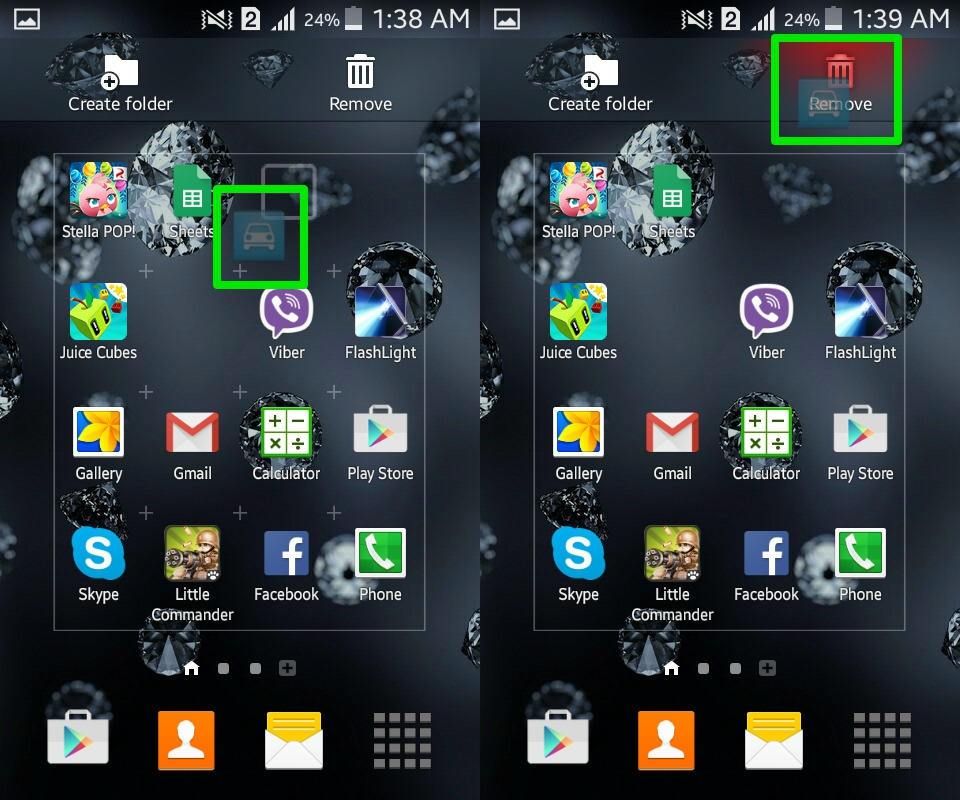 Дело в том, что некоторые данные не удаляются на случай повторной установки софта, но этими данными можно пренебречь, и, зайдя в раздел «Мусор», просканировать внутреннюю память и SD-карту на предмет лишних файлов, чтобы затем от них избавиться.
Дело в том, что некоторые данные не удаляются на случай повторной установки софта, но этими данными можно пренебречь, и, зайдя в раздел «Мусор», просканировать внутреннюю память и SD-карту на предмет лишних файлов, чтобы затем от них избавиться.
Когда смартфон тормозит из-за рекламы: отключаем ее с помощью блокировщика
В некоторых приложениях по умолчанию содержится постоянно всплывающая реклама в виде баннеров и видеороликов, и не всегда создатели софта дают возможность отключить показ назойливого контента, даже за деньги. Такая реклама также может оказывать влияние на производительность смартфона, когда сохраняется в памяти устройства. Да и никто не знает, к чему в иной раз может привести случайное нажатие на баннер.
Избавиться от проблем с рекламой позволяет приложение AdGuard, которое анализирует трафик и автоматически блокирует нежелательные элементы. Но это не единственное его преимущество. Также AdGuard способен блокировать доступ к интернету отдельным приложениям – настройки позволяют выбрать, блокировать ли доступ полностью или только при использовании Wi-Fi-соединения, либо мобильного интернета.
Чтобы смартфон не тормозил и не разряжался: настраиваем автозапуск приложений
Некоторые приложения начинают работать автоматически при запуске операционной системы. Отключение автозапуска ненужных позволяет сэкономить не только память, но и заряд аккумулятора. Но сделать это не так-то просто.
В некоторых оболочках, например, MIUI, ZenUI, Funtouch OS, функция отключения автозапуска приложений реализована на уровне операционной системы. Если же в вашем смартфоне ее нет, возникнут сложности.
Запустить сторонние приложения, запрещающие автозапуск, у вас вряд ли получится, если в мобильном устройстве не получены Root-права, да и в этом случае успешное отключение автозапуска не гарантировано.
Оптимизаторы операционной системы или Чем не стоит пользоваться, чтобы смартфон не начал тормозить еще сильнее
Стоит рассказать и о софте, от которого весьма сомнительная польза, а то и вовсе сплошной вред.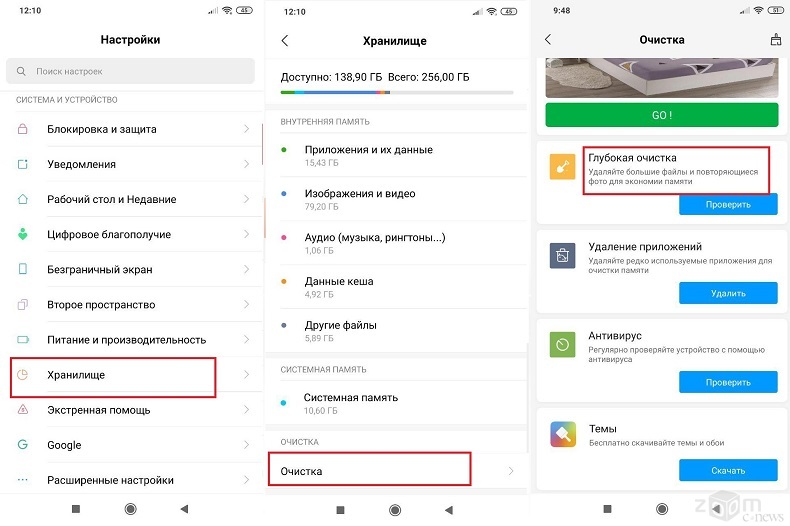
Прежде всего, это чистильщики оперативной памяти и различные оптимизаторы, среди которых есть известный Clean Master, который больше грузит смартфон, чем разгружает, постоянно сканируя операционную систему.
Для выгрузки оперативки вполне достаточно и тех возможностей, что предоставляет стандартный функционал Android, да и постоянно делать этого нет особого смысла, так как операционная система устроена таким образом, что пытается использовать оперативную память по максимуму.
Нет и особого смысла постоянно держать включенными антивирусные программы – от вредоносных приложений они спасут не всегда, тем более без прав суперпользователя, а потреблять ресурсы мобильного устройства будут постоянно. Лучшая защита – это отказ от скачивания подозрительных файлов и от перехода по сомнительным ссылкам.
Как в 2-3 раза ускорить телефон на Андроиде и сократить расход батареи 💻
Планшетник либо смартфон на базе OS Android начинает подтормаживать? Это ещё не повод бежать в магазин за новым.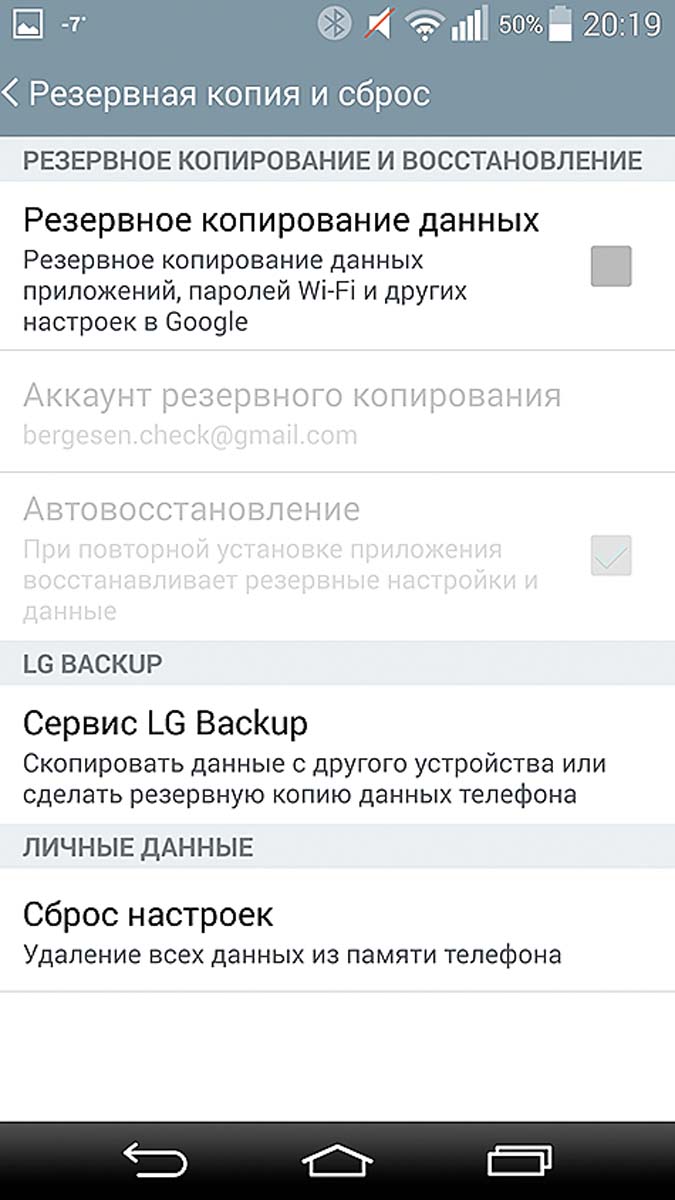 В ряде случаев производительность можно оптимизировать. Рассмотрим более 10-ти способов, которые объединены в простые шаги для ускорения телефона на базе Андроид, не требующие от владельца больших знаний.
В ряде случаев производительность можно оптимизировать. Рассмотрим более 10-ти способов, которые объединены в простые шаги для ускорения телефона на базе Андроид, не требующие от владельца больших знаний.
В 2-х первых шагах, предварительном и основном, поговорим об усовершенствовании софта. В 3-м, дополнительном, узнаем о доступной каждому модернизации «железа».
Шаг 1. Очистка памяти от неиспользуемых приложений
Самая главная причина, из-за которой тормозят смартфоны на базе Android — это нехватка оперативной памяти. Доходит до того, что на телефоне с 2 ГБ оперативной памяти тормозит обычный набор текста. Хоть это и не большой объём памяти сегодня, но и набор текста отнимает ничтожное количество ресурсов!
Я сам был в шоке когда понял, что в памяти висят даже те приложения, которые вы не запускали после перезагрузки телефона! Я не знаю как это получается, но постепенно после загрузки память начинает забиваться абсолютно каждым приложением, которое установлено в системе.
Без шуток, самый лучший способ ускорить телефон — это сбросить его до заводских настроек. Такая опция есть в каждом устройстве на Андроиде в дополнительных настройках. Придётся заново синхронизироваться со всеми аккаунтами и устанавливать нужные приложения. Если это не кажется проблемой, тогда действуйте! И впредь устанавливайте только реально нужные приложения.
Но далеко не всегда такое можно себе позволить, потому что уж слишком много всего установлено и настроено. Во многих смартфонах есть встроенная функция очистки памяти от замусоривания. Чтобы её активировать нужно перейти на экран переключения между запущенными программами и нажать «крестик» посередине экрана.
Но это лишь поверхностная чистка, ещё нужно установить приложение, их много, я себе поставил менеджер задач All-In-One Toolbox.
Скачать AIO Toolbox
На главном экране показывается сколько оперативной памяти (RAM) уже занято. Можно нажать на «круг» и AIO очистит кеш в оперативной памяти.
В телефоне есть два основных вида памяти для хранения файлов: ROM — встроенная в телефон и SD — карта. Для нормальной работы устройства очень желательно наличие хотя бы 10% свободной ROM-памяти. Для освобождения памяти от мусора нужно кликнуть по ссылке «ROM» или «SD» и пройтись по мастеру, который поможет удалить одинаковые и большие файлы, фотографии, мусор от WhatsApp и другое.
В разделе «Очистка» на главном экране можно опустошить устройство от различного рода временных файлов и кеша:
Со свободным местом разобрались, далее для лучшего увеличения произвоительности нужно пройтись по остальным разделам. Заходим в «Ускорение»:
Выделены почти все запущенные процессы, просто нажимаем «Завершить выбранные». Но желательно дать приложению AIO больше прав, чтобы оно могло следить за системой и завершать вновь «зависшие в памяти» программы. Для этого:
- Нажимаем кнопку «Разрешить», вас перебросит в системные настройки служб
- Заходим в службу «All-In-One Toolbox»
- Ставим переключатель во включённое состояние
Возвращаемся в главное окно приложения и заходим в раздел «Хранитель батареи».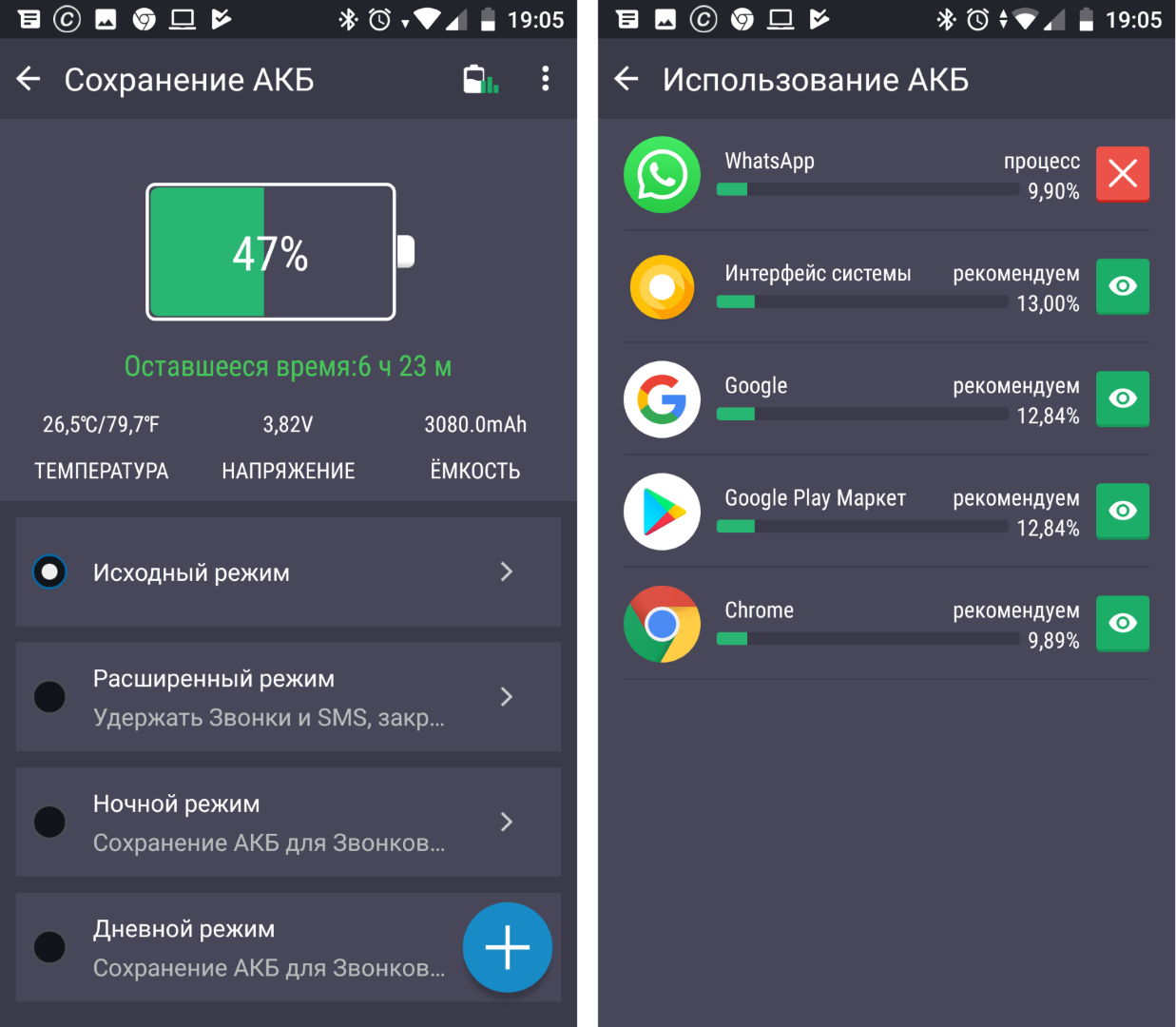 Здесь показываются приложения, которые больше всех потребляют заряд, и соответственно затормаживают систему Андроид, завершаем их. К удивлению, это могут быть программы, которыми вы вообще не пользуетесь и давно не запускали.
Здесь показываются приложения, которые больше всех потребляют заряд, и соответственно затормаживают систему Андроид, завершаем их. К удивлению, это могут быть программы, которыми вы вообще не пользуетесь и давно не запускали.
Пролистнув главный экран ниже, вы найдёте раздел «Охладитель ЦПУ», здесь отмечаются приложения, которые используют процессор больше других, их также можно выгрузить из памяти. Также там есть последний очень полезный инструмент «Автозагрузка». Здесь мы можем убрать из автоматической загрузки любые приложения. Телефон станет загружаться быстрее и памяти свободной будет больше. Выбираем «Отключить всё» или выборочно по усмотрению:
Вы опять удивитесь, но в этом списке, наверное, все когда-либо установленные программы. Исключать из автозагрузки можно любые процессы, в том числе системные. При первой надобности они будут запущены без проблем.
Но, на некоторых устройствах эта функция почему-то не работает, хотя внешне всё проходит хорошо. Это можно проверить, если перезагрузить телефон и открыть запущенные процессы. В таком случае нужно использовать приложение Startup Manager. Сейчас эта программа стала частью AIO Toolbox, но тем не менее эта отдельная версия срабатывает иногда лучше. Запускаем Startup Manager и давим на кнопку «Отключить Все»:
В таком случае нужно использовать приложение Startup Manager. Сейчас эта программа стала частью AIO Toolbox, но тем не менее эта отдельная версия срабатывает иногда лучше. Запускаем Startup Manager и давим на кнопку «Отключить Все»:
Я уже читаю ваши мысли, что всё это сложно, но в действительности основное действие — это отключение автозапуска и перезагрузка. В настройках AIO уже включено слежение за системой и периодически вы будите видеть всплывающие окна с уведомлением об очистке памяти, т.е. ходить по инструментам руками не обязательно.
Чтобы облегчить работу системы в будущем, необходимо придерживаться правил:
- Устанавливайте самые быстрые и легкие программы. Перед установкой читайте отзывы.
- Избавляйтесь от ненужных программ. Они отнимают память, а при необходимости их легко восстановить через Google Play.
- Ставьте только необходимые программы. Лишние занимают драгоценное место в системе и замедляют её.
Шаг 2. Настройки Android
Первый этап заключается в настройке режима электропитания.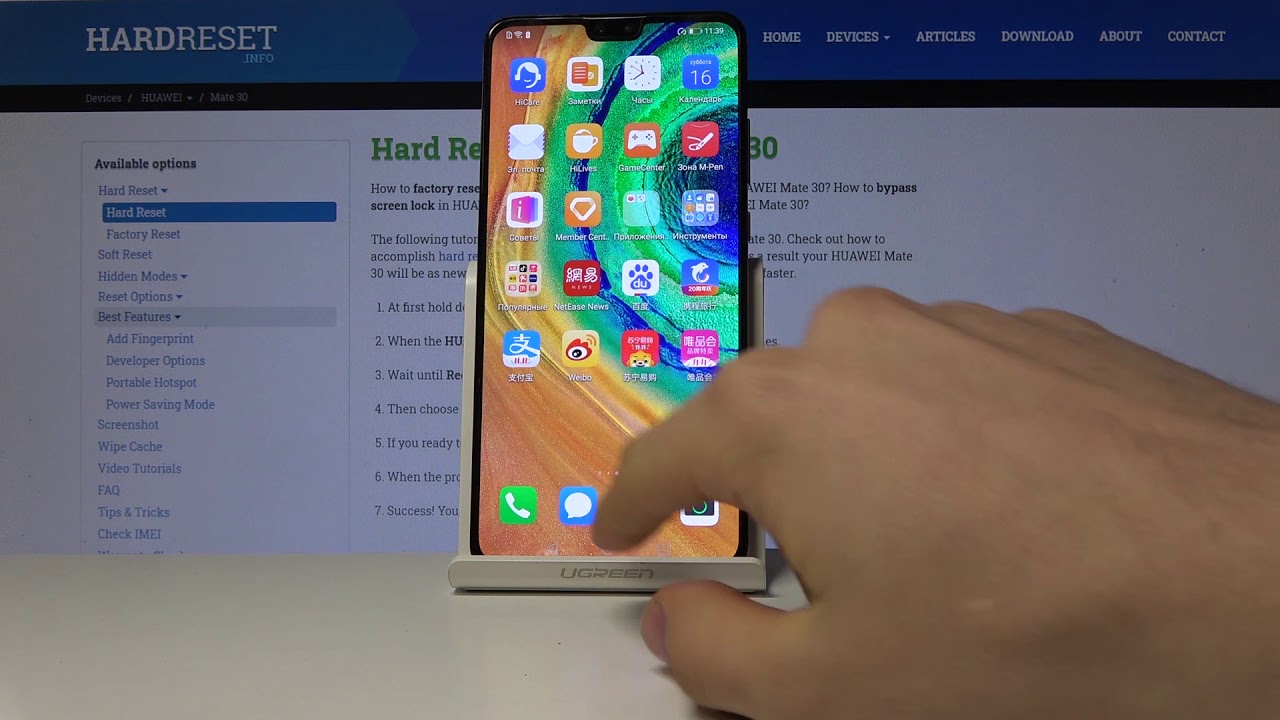 Чаще всего встречаются 2 вида меню установки режима электропитания:
Чаще всего встречаются 2 вида меню установки режима электропитания:
нужно выбрать режим «Высокая производительность»
или
нужно выбрать режим «Производительность»
В случае других меню нужно ориентироваться на похожие пункты. В результате такой оптимизации электропитания ускорится отклик системы и приложений Adndoid. Однако батарея начнет разряжаться быстрее.
В Android 4.0+ требуется ускорить работу графической подсистемы:
установить флажок в пункте «Ускорить работу GPU» (Ускорение при помощи GPU)
При этом графический процессор подстроится под многие игры. Но некоторые приложения могут отказаться работать. В каких-то устройствах перечисленных меню может не оказаться. Возможно, завод-изготовитель уже их оптимизировал.
В Android 2.3 и выше лучше снять синхронизацию с сервисами, которыми не пользуетесь: и на вкладке «Управление аккаунтами» отключаем синхронизацию со всеми лишними сервисами.
Также, в аккаунте Google не повредит отключить синхронизацию контактов, Gmail, Picasa, календаря и подобных сервисов, если они не нужны. Когда не используются никакие сервисы, флажок «Автосинхронизация» в окне «Аккаунты и синхронизация» следует сбросить.
Когда не используются никакие сервисы, флажок «Автосинхронизация» в окне «Аккаунты и синхронизация» следует сбросить.
На Андроиде каждый день обновляются приложения, для оптимизации производительности автообновление надо отключить, а важные приложения обновлять вручную через Google Play. Такая процедура экономит 3G/GPRS трафик, заряд батареи и облегчает систему.
Для отключения автообновления следует зайти в и выбрать «Никогда». Чтобы обновление работало только если подключён вай-фай, а не сеть оператора, нужно установить значение «Обновление только через Wi-Fi», это сбережет трафик и продлит работу от аккумулятора.
Желательно отключить анимацию: пункт «Без анимации» или , найти пункты связанные с анимацией и ставим значения «Отключение анимации» или «Без анимации».
Для ускорения телефона живые обои следует убрать со стартового экрана и из системы. Также удалите со стартового экрана неиспользуемые виджеты и ярлыки. В Google Play отключить автоматическое размещение виджетов и ярлыков можно так: Настройки->сбросить флажки с пункта «Добавлять значки»
Отключите GPS и геолокацию, они постоянно «висят» в фоне и нещадно разряжают батарею. А часто ли ими пользуетесь? Идём в Н и снимаем флажки со всех пунктов.
А часто ли ими пользуетесь? Идём в Н и снимаем флажки со всех пунктов.
Шаг 3. Дополнительная модернизация устройства на базе Android
На большинстве Андроид-гаджетах предусмотрено хранение информации на внешних картах памяти. От их быстродействия зависит и скорость аппарата в целом. Быстрота запись/чтение MicroSD маркируется по классам (2, 4, 6, 10). Цифра означает примерную скорость в мегабайтах в секунду. К устройствам изначально продают карты классом до 6.
Карты класса 6 и менее — медленные и сбавляют скорость работы системы. MicroSD карты класса 10 и карты формата UHS (Ultra High Speed) предпочтительнее. Производительность телефона существенно ускорится. Только следует вначале уточнить в инструкции к устройству, поддерживаются ли такие форматы карт памяти.
Как видите, улучшить характеристики планшета либо смартфона под управлением операционной системы Android несложно даже простыми способами. Не потребуется много времени или серьёзных вложений. Зато многие игры и приложения начнут работать быстрее, в чём вам смогут позавидовать счастливые владельцы даже свежих моделей.
15 способов как на максимум ускорить Андроид-телефон для игр
Постоянные тормоза и подлагивания могут превратить даже самый современный смартфон в устройство, доставляющее больше хлопот, чем удовольствия. Многие пользователи в таком случае предпочитают раскошелиться на новый гаджет, но обойтись можно и без таких кардинальных жертв. Если вы не из робкого десятка и хотите узнать, как ускорить телефон на Андроиде, у нас есть 10 способов, которые помогут привести ваш смартфон в порядок.
Обновите Андроид до актуальной версии
Если телефон стал тормозить и вы не знаете, как его ускорить, то первым делом нужно обновить систему. Это актуально для всех моделей Самсунг, Хонор, Xiaomi, Huawei и техники других производителей. Как правило, в новой версии Android улучшается оптимизация системы и устраняются старые баги, что повышает быстродействие и дает прирост производительности. Но перед обновлением рекомендуется сделать бэкап данных.
Если что-то пойдет не так, то вы сможете вернуться к прежней версии. Но если смартфон слишком старый, то на него уже не будут выходить обновления. В таком случае остается надеяться только на фан-сообщество, которое порой создает неплохие кастомные прошивки.
Но если смартфон слишком старый, то на него уже не будут выходить обновления. В таком случае остается надеяться только на фан-сообщество, которое порой создает неплохие кастомные прошивки.
Ошибки зарядки телефона
4. Оставляете ваш телефон заряжаться на ночь
Возможно, это весьма удобно заряжать смартфон ночью, пока вы спите.
Но, эксперты утверждают: это не очень хорошая идея.
Если ваш телефон уже полностью зарядился, но все еще находится на зарядке, это может нанести вред батарее с течением времени, и он начнет быстро разряжаться.
Обратите внимание, что не нужно заряжать смартфон до 100 процентной зарядки, как это принято считать. Батарея вашего телефона скажет вам спасибо, если вы снимете ее до того, как она достигнет 100 процентов.
*Попробуйте снимать телефон с зарядки, когда батарея зарядится примерно до 95-97 процентов.
Постарайтесь заряжать его в течение дня, а не в ночное время, чтобы вы могли отключить его, когда он почти полностью заряжен или же установите таймер.
5. Вы дожидаетесь, когда телефон разряжается до 0 процентов, а затем заряжаете до 100 процентов
Литий-ионные аккумуляторы, которые используются в некоторых смартфонах, лучше всего работают при зарядке от 50 до 80 процентов.
Так утверждает Шейн Броски (Shane Broesky), основатель Farbe Technik, компании –производителя зарядных аксессуаров.
Полная разрядка батареи приводит к тому, что телефон впадает в «состояние глубокого разряда». Это способствует тому, что ионы становятся неспособными удерживать заряд.
Эксперты утверждают, частичное пополнение заряда телефона дает батарее достаточно энергии для непрерывной работы и защиты аккумулятора.
Другими словами, подзарядка батареи очень схожа с перекусываниями между основными приемами пищи в течение дня.
6. Использование «неродной» зарядки для смартфона
Многие используют неродное зарядное устройство для своих смартфонов. Очень часто оригинальные шнуры быстро изнашиваются, протираются и рвутся.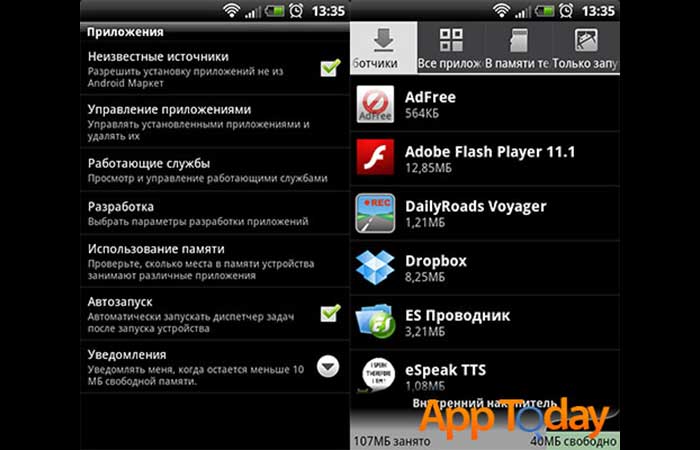 Поэтому нередко нам приходится покупать новые зарядки.
Поэтому нередко нам приходится покупать новые зарядки.
Не забывайте закрывать приложения и очищать оперативную память
Задаваясь вопросом, как ускорить работу телефона на Андроиде, нужно вспомнить про многозадачность. Она помогает быстро переключаться между приложениями без необходимости их повторной загрузки, но она же влияет на производительность гаджета. Чем больше программ работает в фоне, тем хуже работает смартфон. Закрывая приложения, которыми вы не пользуетесь, вы увеличите автономность и производительность, хотя многие забывают о столь важном моменте.
Закрывая приложения, которыми вы не пользуетесь, вы увеличите автономность и производительность, хотя многие забывают о столь важном моменте.
Как продлить жизнь смартфона
1. Вы никогда не выключаете смартфон
Необходимо полностью отключать телефон, по крайней мере, раз в неделю.
В противном случае батарея вашего смартфона умрет скорее, чем вы ожидаете. По мнению экспертов, когда телефон работает в режиме нон-стоп, аккумулятор садится в разы быстрее, чем, если батарее давать хоть иногда передохнуть.
Кроме того, перестаньте использовать на телефоне будильник. Лучше всего для этих целей подойдет обычный будильник. Он будет будить вас каждое утро.
Так вы продлите жизнь вашему смартфону.
Если все же возникает необходимость использования будильника на телефоне, постарайтесь делать это как можно реже, а затем отключайте его в течение дня.
2. Оставляете Bluetooth и Wi Fi постоянно включенными
Если вы не используете какие-то приложения на своем смартфоне, тогда какой смысл оставлять их включенными?
К примеру, жизненно необходимо, чтобы гаджет поддерживал WiFi и Bluetooth, когда вы гуляете по городу или болтаете с друзьями?
Нет? Тогда лучше всего их отключить, а включить уже при необходимости.
Так вы сократите потерю заряда, а работоспособность смартфона, при этом, увеличится.
Отключив ненужные функции, вы сбережете энергию и продлите жизнь своему телефону.
Отключите режим “Энергосбережения”
Он полезен в те моменты, когда вам нужно, чтобы телефон максимально долго проработал от одного заряда. Для достижения этого закрываются все фоновые процессы и обрезаются ресурсы системы. На фоне этого падает производительность, а в некоторых случаях Андроид вовсе начинает тормозить. Ускорить телефон Android можно с помощью такого несложного способа.
Зарутьте устройство
Если вы эксплуатируете смартфон без рут-прав, ваши возможности ограничены. Именно поэтому продвинутые пользователи часто получают Root на своих девайсах. После этого они могут тонко настраивать все нюансы работы операционной системы, устанавливать новые прошивки, которые зачастую работают быстрее тех, что идут на аппарате по умолчанию, и даже разгонять процессор и другие компоненты аппаратной платформы.
Имейте ввиду, что это занятие только для продвинутых. Неопытный пользователь, «зарутив» устройство может вывести его из строя, а официальная гарантия при получении Root-прав теряется.
Избавьтесь от лишней анимации
Анимация при открытии окон делает работу с интерфейсом более приятной, но она же сказывается на быстродействии, особенно когда речь заходит о старом бюджетном телефоне. Если для вас в приоритете производительность, то анимацию лучше отключить. Для этого открываем “Настройки” — “О телефоне”. Теперь необходимо 7 раз нажать на номер сборки, тем самым активировав режим “Для разработчиков”. Открываем его, после чего отключаем анимацию системы.
Копайте глубже
Вы можете посмотреть — какие приложения больше остальных расходуют заряд аккумулятора. Для этого зайдите в пункт «Батарея», расположенный в «Настройках».
Проверьте распределение оперативной памяти. Для этого перейдите в «Настройки» и выберите «Приложения». Отметим, что в зависимости от модели смартфон и ПО названия пунктов могут отличаться.
Еще больше важной информации и настроек содержится в пункте меню «Для разработчиков». Чтобы получить к нему доступ нужно зайти во вкладку «О телефоне», найти пункт «Номер сборки» и тапнуть по нему семь раз подряд.
Автообновление игр и приложений
Если не менять настроек, то Play Маркет обновляет все установленные приложения автоматически. Это может привести к подтормаживанию системы, поэтому функцию лучше отключить. О том, как это сделать, мы говорили в другой нашей статье.
Карта памяти
У большинства владельцев смартфонов установлена карта памяти, которая необходима для хранения фотографий, видеороликов, приложений и прочих файлов. Но она также может быть причиной подтормаживания гаджета. Это связано с тем, что карты памяти могут быть либо медленными, либо устаревшими.
Карты MicroSD имеют специальные обозначения (2, 4, 6, 10), отвечающие на скорость обмена информацией. Чем это число выше, тем лучше. Возрастные карты и те, что поставляются в комплектах с девайсами, как правило, относятся к типу 6 и ниже.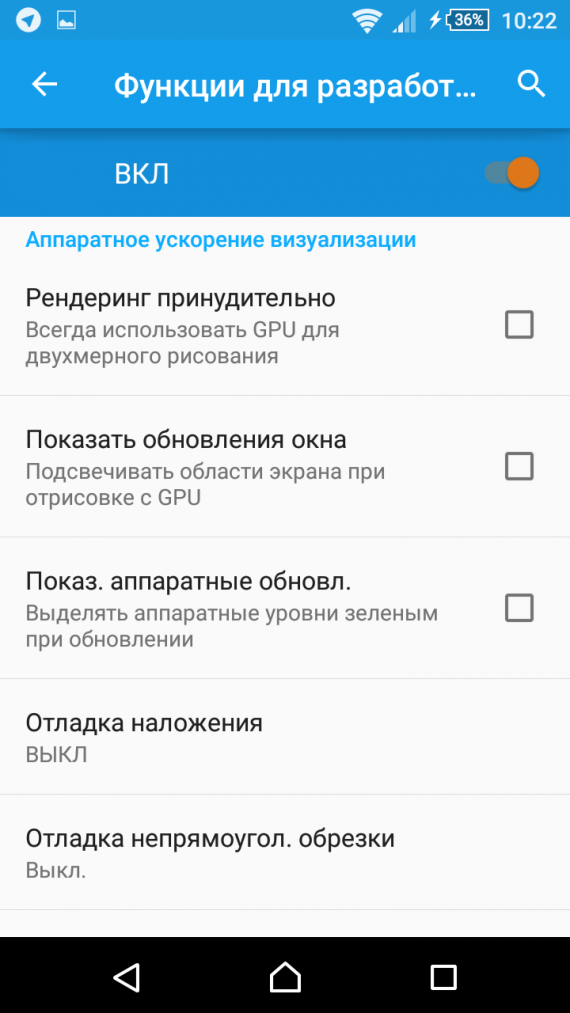 Это может быть одной из причин медленной работы Андроида. Рекомендуется заменить карту на новую с показателям выше 6. Подробно о выборе флешки можно почитать тут.
Это может быть одной из причин медленной работы Андроида. Рекомендуется заменить карту на новую с показателям выше 6. Подробно о выборе флешки можно почитать тут.
Разгон процессора
Ускорить производительность старого мобильного телефона для игр можно с помощью специальных программ для разгона процессора. Им под силу увеличить его тактовую частоту, что дает больше мощности в играх и при работе с интерфейсом. Одним из таких приложений является SetCPU for Root Users. Но этим способом нужно пользоваться осторожно, ведь вырастет не только быстродействие, но и тепловыделение, что может привести к поломке техники.
Наши советы помогут вам ускорить свой Андроид-телефон и добиться на нем максимальной производительности. Если у вас остались вопросы, то смело задавайте их в комментариях:)
То, что наверняка вам будет интересно:
Эффективные способы ускорения работы ноутбука на Windows 10, 8.1, 7
Лучшие темы на Андроид телефон
Рейтинг лучших лаунчеров на Андроид
Что лучше Андроид или iOS?
Как перевести голос в текст с помощью программ на Андроид?
Освободите больше памяти
Одной из самых распространенных причин появления тормозов со временем может стать нехватка свободной памяти. В современных версиях Android есть предустановленные инструменты для очистки хранилища, ими мы и воспользуемся. Не качайте различные CCleaner’ы и другие сторонние приложения, обычно они лишь ухудшают работу девайса.
В современных версиях Android есть предустановленные инструменты для очистки хранилища, ими мы и воспользуемся. Не качайте различные CCleaner’ы и другие сторонние приложения, обычно они лишь ухудшают работу девайса.
Зайдите в «Настройки», перейдите в «Хранилище» и посмотрите, сколько свободной памяти есть на вашем смартфоне и какие файлы занимают больше всего места.
При нажатии на кнопку «Очистка памяти» (в зависимости от того, каким смартфоном вы пользуетесь — Xiaomi, Хуавей или Самсунг, ее название может отличаться), откроется инструмент, с помощью которого можно будет автоматически удалить ненужные и неиспользуемые файлы.
В том случае, если на вашем аппарате нет подобной опции, придется удалять ненужные файлы и кэш приложений вручную. Многие программы, работающие с изображениями, например мессенджеры, браузеры и т.д. занимают много места в кэше, тратя драгоценные мегабайты или даже гигабайты.
Часто смартфоны поставляются с ненужным предустановленным софтом — фирменные магазины приложений, браузеры, различные сервисы и т. д. В первую очередь это касается китайских девайсов с оболочками вроде EMUI или MIUI. Некоторые программы удалить не удастся, только деактивировать, но от всего удалаяемого ненужного мусора в системе лучше избавиться.
д. В первую очередь это касается китайских девайсов с оболочками вроде EMUI или MIUI. Некоторые программы удалить не удастся, только деактивировать, но от всего удалаяемого ненужного мусора в системе лучше избавиться.
Итоги
Перечисленные способы хороши, даже если не использовать их совместно. Однако если вы замечаете, что телефон уже не держит заряд, плохо работает со стандартными программами и постоянно виснет, то воспользуйтесь всеми способами сразу. Итак, чтобы добиться желаемого результата, необходимо проделать следующие шаги:
- Скачать любое вышеописанное приложение;
- Периодически чистить память диспетчером задач;
- Увеличить скорость анимации/вовсе ее убрать;
- Беречь аккумулятор от высоких/низких температур, держать заряд на уровне 30–80%;
- Перезагружать изредка смартфон.
Оптимизация смартфона и планшета на Android, iPhone и iPad
Оптимизация смартфона или планшета может потребоваться вне зависимости от модели или года выпуска электронного устройства. Простые действия повысят скорость работы операционной системы и продлят функционирование прибора от аккумулятора.
Простые действия повысят скорость работы операционной системы и продлят функционирование прибора от аккумулятора.
Прежде чем решать проблему, надо выявить причину, которая не позволяет работать быстро планшету или телефону. Эта информация предотвратит в дальнейшем влияние негативных факторов на быстродействие девайса. Основные причины, которые влияют на нормальное функционирование аппарата:
- дефицит оперативной или физической памяти;
- применение псевдооптимизирующих программ;
- постоянный поиск устройством места положения или сети интернет;
- переизбыток графических компонентов – использование «живых» обоев, анимационных картинок.
Первая проблема требует срочного решения. Загруженность оперативной или физической памяти оказывает прямое влияние на скорость работы. Подробно рассмотрим устранение каждой из причин.
Оптимизация планшета или смартфона с Андроид Нужно правильно оптимизировать работу электронного устройства, не внести ненужных изменений.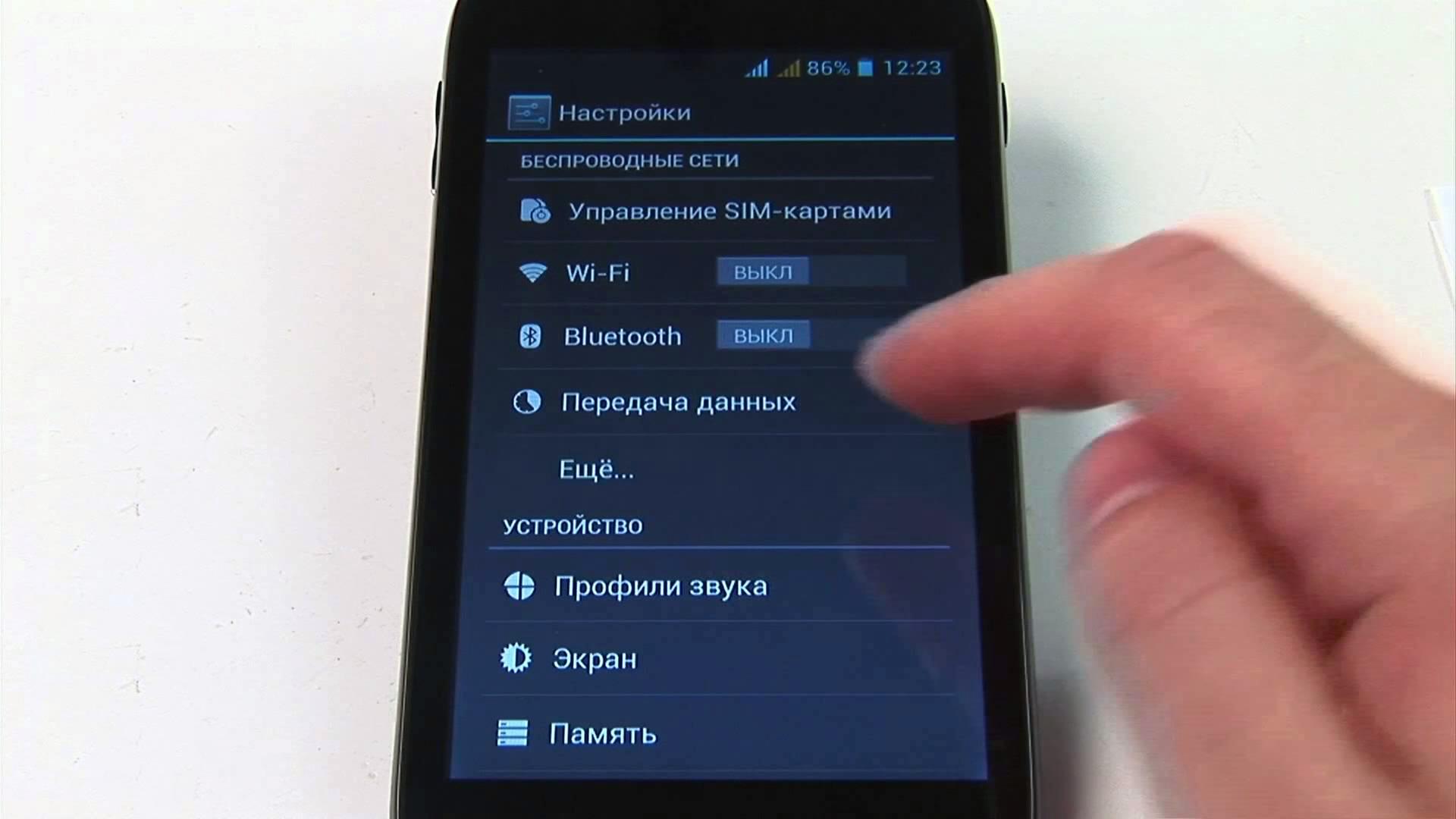 Для этого выполнять все действия необходимо в определенной последовательности. Если после устранения одной причины неправильной работы устройства все наладилось, то применять другие способы не стоит.
Для этого выполнять все действия необходимо в определенной последовательности. Если после устранения одной причины неправильной работы устройства все наладилось, то применять другие способы не стоит.
1. Очищение физической памяти
Под физической памятью понимается хранилище для файлов на съемных носителях и непосредственно аппарате. Проверить количество занятой памяти целесообразно сразу, как только заметили снижение скорости работы телефона или планшета. Если в хранилище не осталось места, операционной системе приходится затрачивать максимум ресурсов на загрузку информации.
Перед очисткой физической памяти необходимо устранить причины ее заполнения. При наличии съемного носителя установите путь сохранения некоторых приложений на SD-карту. Сюда можно переносить информацию с мессенджеров, камеры, диктофона, Skype. Максимально освобожденная память телефона или планшета положительно скажется на быстродействии. Также можно оптимизировать планшет, чтобы он работал оперативно.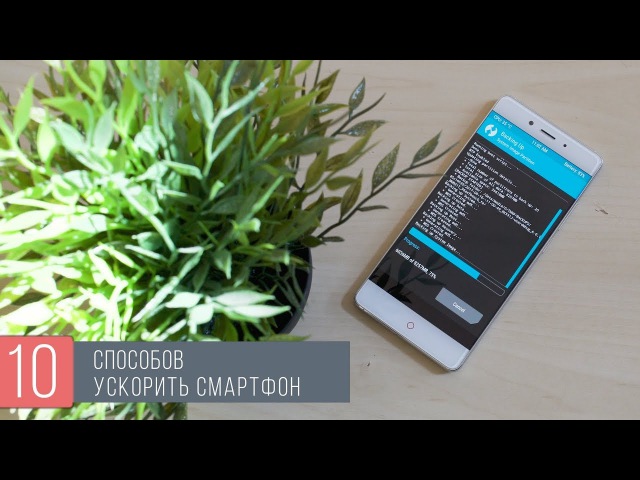
2. Очищение оперативной памяти
Ресурс, используемый активными на определенный момент времени приложениями, называется оперативной памятью. Загрузка хранилища будет выше, если на электронном устройстве установлено множество программ. Потребуется удалить приложения, которые длительное время не использовались. Они работают в фоновом режиме и тормозят работу смартфона.
3. Оптимизирование визуальных эффектов
Негативно сказывается на функционировании любого устройства большое количество анимированных картинок, установка «живых» обоев или виджетов на экране. Каждый из элементов отнимает часть оперативной памяти, ресурсов видеокарты (графического процессора). Удаление лишних виджетов спасет ситуацию. Оставьте самые необходимые элементы. Оптимизация телефона на Android этим методом увеличит скорость работы устройства.
Для удаления самостоятельно установленных виджетов, необходимо нажать на значок и перетащить его в корзину или нажать кнопку «Удалить» на старых версиях операционной системы:
4. Применение кастомной оболочки
Применение кастомной оболочки
Она используется для настроек функционала и изменений внешнего вида электронного устройства без установки Root-прав или перепрошивки. Чтобы оптимизировать скорость функционирования смартфона, потребуется установить Nova Launcher или подобную программу. Она приближена к операционной системе, минимизирует потребление ресурсов и удобна в настройке:
5. Увеличение быстродействия через меню разработчика
Уменьшение количества или отключение графических эффектов, которые установлены разработчиком, позволит ускорить работоспособность операционной системы. Оптимизация работы телефона осуществляется так:
- В главном меню находим пункт «Настройки»;
- В нем «Параметры разработчика»:
- Включить «Принудительную обработку GPU»;
- Подтвердить отключение аппаратного наложения:
- Изменяем на «Анимация отключена» масштаб анимации окна, анимации перехода и шкалу длительности аниматора:
Для выполнения этих операций необходимо перейти в пункт «Об устройстве» и семь раз нажать на версию сборки. Таким способом разблокируется раздел «для разработчика».
Таким способом разблокируется раздел «для разработчика».
6. Обновление прошивки
Изначально на устройстве производителем установлена базовая версия операционной системы. Не рекомендуется отказываться от автоматических сообщений об обновлении системы или принудительной переустановке платформы. Оптимизация смартфона на Андроид обновлением прошивки позволит устранить неисправности системы.
- Переходим в настройки:
- Об устройстве (телефоне/планшете):
- Обновление системы:
- Проверяем доступные обновления:
7. Clean Master
Оптимизировать девайс можно установкой сторонних программ. Clean Master довольно популярен. Он устанавливается бесплатно, а работает хорошо. Утилита проводит очистку кеша, удаляет балластные файлы с устройства. Установка программы актуальна для владельцев телефонов с маленьким объемом встроенной/оперативной памяти.
8. Сброс до заводских настроек
Этот радикальный метод не стоит использовать без необходимости. Оптимизировать работу телефона таким способом можно только, если ничего из перечисленных технологий не подошло.
Оптимизировать работу телефона таким способом можно только, если ничего из перечисленных технологий не подошло.
- Заходим в настройки:
- Выбираем пункт «Восстановление и сброс»:
- Выбираем «Сброс настроек»:
Перечислим несколько методов оптимизации работы устройств с операционной системой iOS.
1. Перезагрузка
Зачастую простая аппаратная перезагрузка позволяет устранить проблему медленной работы планшета или смартфона. Нужно использовать этот способ, если пользователь столкнулся нестабильным функционированием приложений.
Перезагрузка производится путем одновременного нажатия на кнопки «Домой» и включение. Их надо удерживать несколько секунд. Появление логотипа компании на экране указывает на начало загрузки. Теперь кнопки можно отпустить и ожидать нормальной работы электронного устройства:
Чтобы оптимизировать iPhone версии 7 и выше, нужно одновременно зажать кнопку снижения громкости и включения аппарата:
2.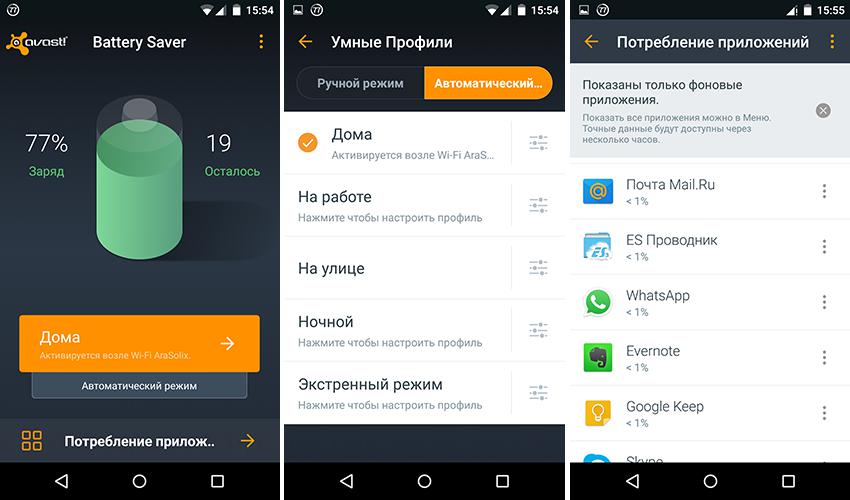 Обновление операционной системы
Обновление операционной системы
Новые версии системы увеличивают работу девайса, так как содержат улучшенную производительность и исправление ошибок. Для выполнения операции необходимо:
- Перейти в пункт меню «Настройки»:
- Выбрать «Основные», затем переместиться в «Обновление ПО»:
- Найти последнюю версию операционной системы и обновить:
3. Уменьшение движения
На скорость работы устройства влияет необычная анимация. Компания-производитель предусмотрела возможность отключения ненужных элементов для ускорения функционирования аппаратов. Для этого потребуется:
- Найти в разделе «Настройки» пункт «Основные»:
- Перейти в «Универсальный доступ»:
- Найти раздел «Уменьшение движений», передвинуть тумблер в нужную сторону:
4. Удаление кэша приложений
Для оперативной загрузки видео или фото некоторые программы сохраняют их в кеше. Скопление временных файлов приводит к замедлению быстродействия. Оптимизация iPhone проводится методом очищения кеш памяти.
Скопление временных файлов приводит к замедлению быстродействия. Оптимизация iPhone проводится методом очищения кеш памяти.
Из-за отсутствия универсального метода удаления файлов необходимо в настройках каждого приложения производить чистку памяти. Рассмотрим это на примере Safari:
- Переходим в пункт меню «Настройки»:
- Активируем приложение и находим пункт «Очистить историю и данные сайтов»:
- Подтверждаем свое решение:
5. Запрет или ограничение обновлений
Автоматическое обновление контента влияет на быстродействие. Работа ряда приложений в фоновом режиме ухудшает производительность. Для отключения этой функции на iOS потребуется выполнить несколько шагов:
- Запуск пункта меню «Настройки»:
- Открытие раздела «Основные»:
- Запуск пункта «Обновление контента»;
- В появившемся списке деактивируем тумблеры около приложений, которые потребляют максимальное количество ресурсов:
6.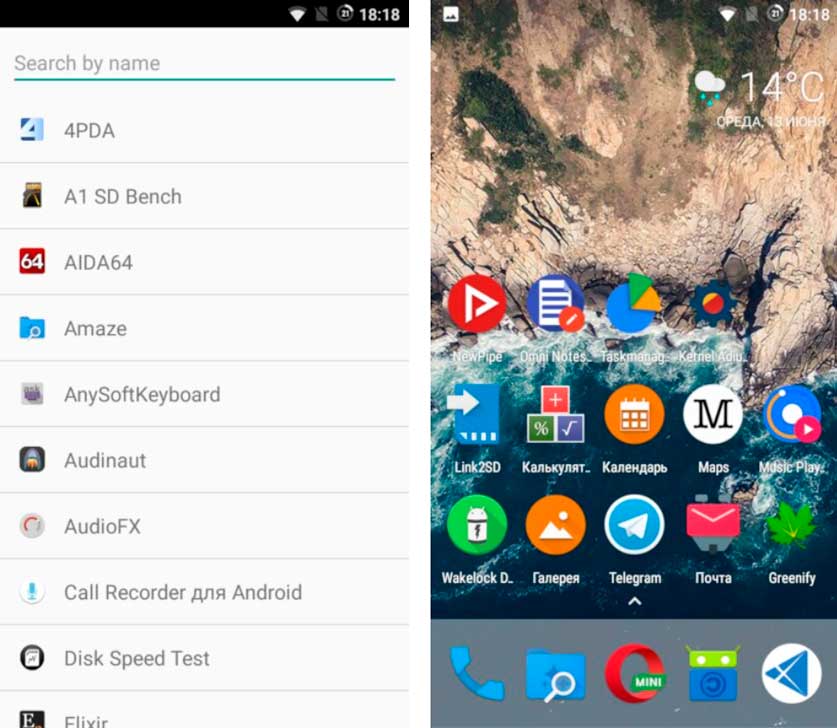 Полный сброс
Полный сброс
Этот способ не рекомендуется использовать, если вы знаете, как оптимизировать телефон другими методами. Если причина снижения быстродействия кроется в ошибках программного обеспечения, то потребуется сбросить настройки до заводских. Целесообразно сохранить резервную копию. Для этого можно воспользоваться iCloud или iTunes.
Для полного сброса потребуется:
- В пункте меню «Настройки» найти «Основные»:
- В списке поискать опцию «Сброс»:
- Выбрать и подтвердить свое решение в пункте «Стереть контент и настройки»:
Сотрудники компании «Служба добрых дел» знают, как оптимизировать смартфон или планшет с любой операционной системой. Если у вас не получилось воспользоваться перечисленными методами или хотите, чтобы мастер нашел причину и устранил неисправность сам, то оставьте заявку. Сделать это можно по телефону или в чате приложения. Менеджер оперативно свяжется с вами для обсуждения деталей и согласования удобного времени работа специалиста.
Эксперты рассказали, как ускорить работу смартфона
Фото: Сергей Булкин/NEWS.ruЧитайте нас в Google Новости
Ограничение числа фоновых процессов может ускорить работу смартфона. Об этом рассказали эксперты портала Hi-tech Mail.ru.
Специалисты предлагают зайти в раздел «Настройки». Там выбрать «Сведения о телефоне — Сведения о ПО». После следует несколько раз нажать на кнопку «Номер сборки». В результате должно появиться сообщение «Параметры разработчика». В этом меню нужно выбрать «Приложения — Лимит фоновых процессов», пишет портал.
Там выбрать «Сведения о телефоне — Сведения о ПО». После следует несколько раз нажать на кнопку «Номер сборки». В результате должно появиться сообщение «Параметры разработчика». В этом меню нужно выбрать «Приложения — Лимит фоновых процессов», пишет портал.
При этом эксперты отмечают, что для слабых устройств следует установить лимит в один или два процесса, для более сильных — в четыре процесса. Однако использовать данную функцию нужно только в случае крайней необходимости.
Ранее руководитель команды разработки мессенджера Gem4me Ваге Закарян рассказал, что самые безобидные, на первый взгляд, приложения для смартфона могут оказаться источником неприятных сюрпризов для пользователей. При этом неважно, на какой системе — Android или iPhone — работает гаджет.
Он напомнил историю о приложении, которое обещало пользователям предоставить бесплатный доступ к Netflix, но на деле вело на фишинговый сайт. По словам эксперта, после этого появилось множество рекомендаций проверять настройки телефона.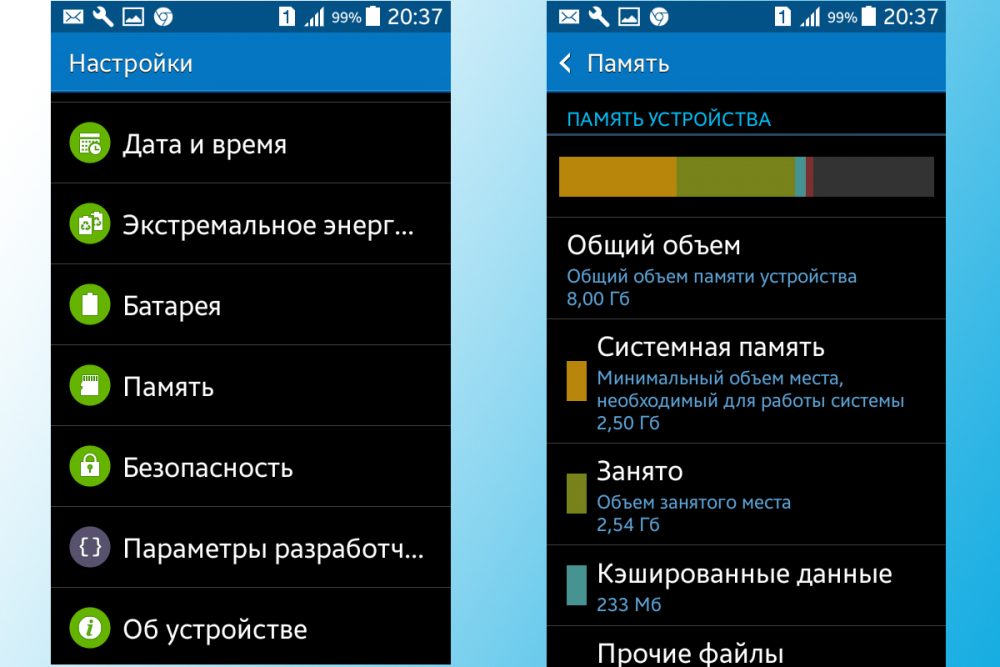
Добавить наши новости в избранные источники
Как ускорить работу смартфона — описание, пошаговые инструкции
Как и компьютеры, смартфоны начинают медленнее работать через год или даже несколько месяцев использования. Возможно, приложения и веб-страницы долго открываются или возникают проблемы при загрузке альбома камеры.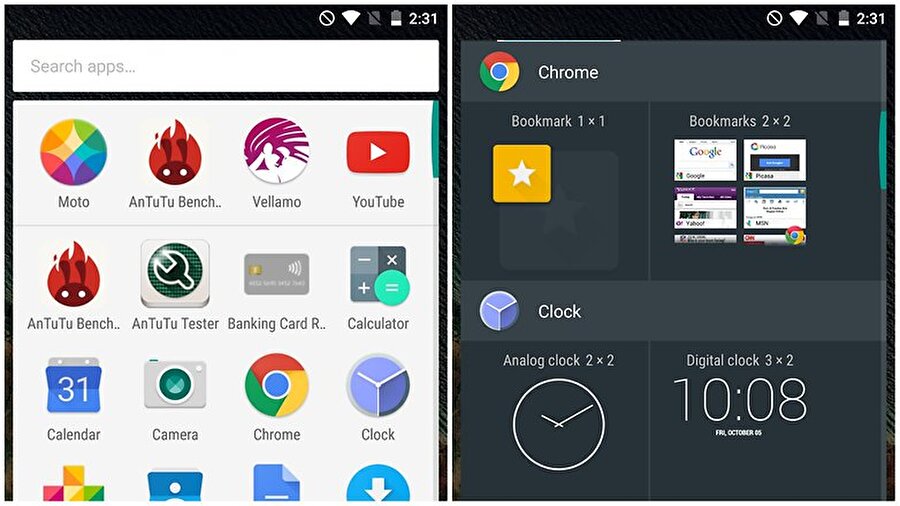 Существует несколько простых, но действенных способов ускорить работу смартфона.
Существует несколько простых, но действенных способов ускорить работу смартфона.
Удалить неиспользуемые файлы
Начать следует с банального удаления любых данных, которые больше не пригодятся пользователю. От программ до фотографий, текстовых сообщений и различных объектов в загрузках и других папках.
Приложения
На смартфонах iOS необходимо нажать на программу и удерживать ее, пока значок не будет дрожать и в верхнем левом углу не появится маленький крестик. Затем – коснуться крестика для подтверждения удаления.
Пользователи Android должны зайти в «Настройки» и перейти в «Приложения». В списке найти конкретную программу и активировать опцию «Удалить». Также в некоторых версиях Android и MIUI работает удаление с помощью удерживания и перетягивания иконки на верхнюю часть дисплея.
Фильмы, телешоу и музыка
На iOS в приложении «ТВ» выбрать «Библиотеку», оттуда перейти в раздел «Фильмы», «Домашнее видео» или «Загружено», а затем провести пальцем влево и нажать «Удалить».

Для удаления музыки необходимо открыть одноименную программу, выбрать «Меню» (обозначено тремя точками на горизонтальной линии) рядом с плейлистом и кликнуть по кнопке «Удалить».
Пользователи Android должны открыть «Музыку», найти в плейлисте песню, а затем нажать значок «Меню» (три горизонтальные линии). Выбрать одноименную опцию. Для удаления видео выполняются те же шаги.
Старые текстовые сообщения
На iOS нужно перейти в приложение для обмена сообщениями и провести по беседе влево, кликнуть по отобразившейся кнопке.
В «Сообщениях» на Android следует нажать на беседу и поддержать несколько секунд – отобразится меню, где следует активировать необходимую опцию.
Фотографии
В «Фотографиях» на iPhone есть альбом «Все фотографии». Нужно кликнуть по кнопке «Выбрать» в правом верхнем углу, коснуться каждого снимка и нажать на значок корзины.
На устройствах с последней версией Android используется программа «Фотографии», но в более ранних версиях в «Галерее» могут выполняться те же действия.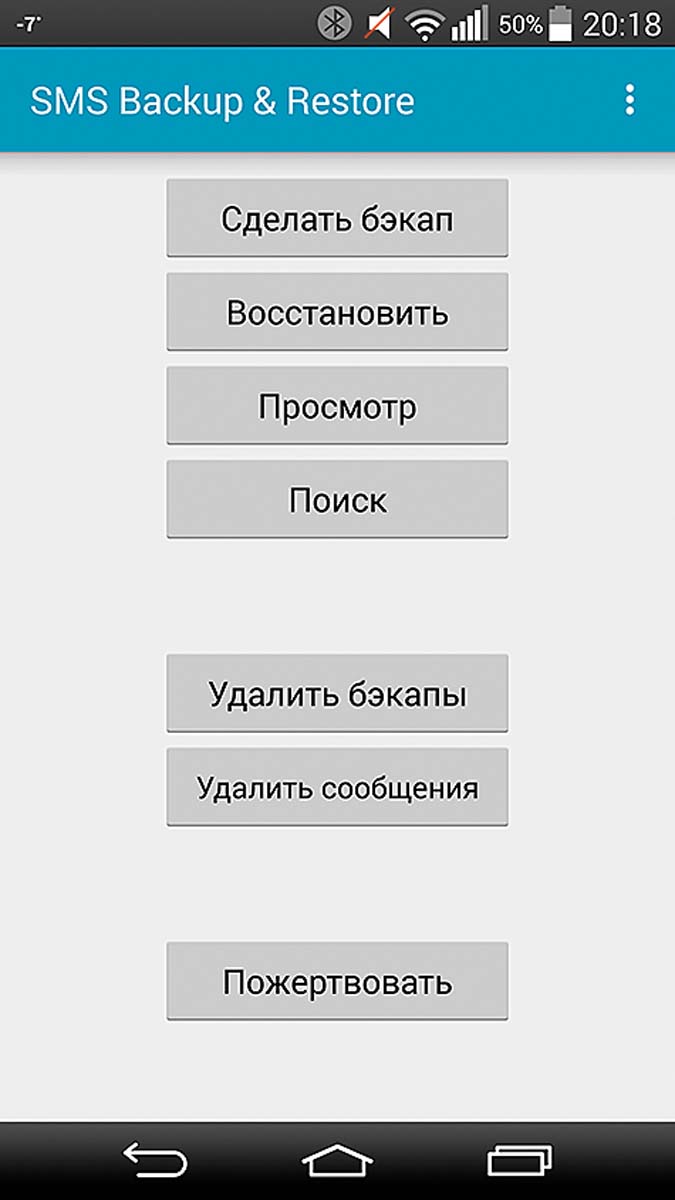 В правом верхнем углу необходимо нажать «Выбрать». Теперь следует коснуться каждого фото, а затем нажать на значок корзины в верхней части экрана, чтобы удалить их все сразу.
В правом верхнем углу необходимо нажать «Выбрать». Теперь следует коснуться каждого фото, а затем нажать на значок корзины в верхней части экрана, чтобы удалить их все сразу.
Очистить папку загрузок
И на iOS, и на Android есть папки, в которые загружаются файлы из Интернета, будь то отправленные пользователем фотографии или PDF-файлы, прикрепленные к электронным письмам.
На iPhone следует открыть «Файлы» и выбрать «Обзор» в правом нижнем углу. Теперь нажать «На моем iPhone». Выделить файлы и клацнуть по значку корзины в нижней части экрана. В телефонах Android есть папка для загрузок по умолчанию, где хранятся различные файлы, текстовые документы и снимки. В папке «Downloads» («My Files») можно вручную удалить все файлы, которые больше не понадобятся.
Очистить данные браузера
При просмотре веб-страниц остается след в виде истории просмотров, который включает список посещенных ресурсов, их данные и изображения. Регулярно очищая их, возможно ускорить работу телефона.

Для этого на iPhone открыть настройки и нажать «Safari». Прокрутить вниз и активировать опцию очистки истории и данных веб-сайтов.
На смартфонах Android, которые используют Chrome в качестве веб-браузера, нужно кликнуть по значку меню в правом верхнем углу и перейти в «Историю», затем «Очистить данные просмотра» (убедиться, что все пункты отмечены галочками, кроме «Сохранить пароль»). Также можно открыть меню «Настройки», выбрать «Хранилище» и «Другие приложения». Найти соответствующую программу и очистить кэш.
Очистить кэшированные данные
Точно так же, как веб-страницы, приложения оставляют следы данных на смартфоне, поэтому рекомендуется регулярно проводить его очистку.
На iPhone в меню «Настройки» есть раздел «Общие», а внутри него – «Использование». Необходимо прокрутить вниз до раздела, отмеченного как «Документы и данные», и коснуться отдельных объектов, из которых следует удалить данные. Теперь нажать «Изменить» в правом верхнем углу и выбрать «Удалить все».
Чтобы очистить кэшированные данные на устройствах Android, необходимо в настройках системы перейти в «Приложения».
Обновить операционную систему
Рекомендуется проверять время от времени, что на устройстве установлена самая последняя версия операционной системы. В соответствующих настройках нужно нажать «Обновление ПО», а система автоматически проверит его наличие. При обнаружении обновления необходимо следовать инструкциям на экране.
Сбросить настройки до заводских
Если ни один из вышеперечисленных способов не работает, можно попробовать сбросить настройки смартфона до заводских. Несмотря на то, что это приведет к удалению всех фотографий, музыки, текстовых сообщений, данных и любых важных файлов, главное – будет выполнена очистка девайс от всего накопившегося мусора. Но настоятельно рекомендуется сделать резервную копию всех данных перед сбросом настроек.
На iPhone опция расположена по пути: «Настройки» — «Общие» — Сброс» — «Стереть все содержимое и настройки». Если установлен пароль, нужно будет ввести его, прежде чем весь контент будет удален.
Если установлен пароль, нужно будет ввести его, прежде чем весь контент будет удален.
Владельцы смартфонов Android могут сбросить настройки в разделе «Резервное копирование и сброс».
Заменить батарею
Старые и неэффективные батареи отрицательно сказываются на скорости работы устройства. Можно заменить аккумулятор, однако покупать его следует только под конкретную модель девайса.
И напоследок
Чтобы поддерживать устройство в нормальном состоянии, необходимо:
- Уменьшить анимацию. Анимация выглядит круто при переходе от одной программы к другой, но она действительно замедляет работу телефона, поскольку занимают место и ресурсы.
- Убрать виджеты. Хотя виджеты, расположенные на домашнем экране, полезны для быстрого предоставления информации, они серьезно загружают устройство. Многие из них постоянно обновляются в фоновом режиме, чтобы найти новую информацию и обновления.
- Не использовать живые обои. Эта забавная функция съедает много памяти и расходует заряд батареи.
 Со временем живые обои замедлят работу телефона и убивают его работоспособность.
Со временем живые обои замедлят работу телефона и убивают его работоспособность. - Настроить работу фоновых приложений. Многие программы (электронная почта, погода, определение местоположения и т.д.) работают в фоновом режиме. Даже если они не используются, все равно постоянно и автоматически обновляются.
Эксперт рассказал, как ускорить работу «тормозящего» смартфона
https://radiosputnik.ria.ru/20210420/tekhnologii-1729030177.html
Эксперт рассказал, как ускорить работу «тормозящего» смартфона
Эксперт рассказал, как ускорить работу «тормозящего» смартфона — Радио Sputnik, 20.04.2021
Эксперт рассказал, как ускорить работу «тормозящего» смартфона
Радио Sputnik, 20.04.2021
2021-04-20T07:52
2021-04-20T07:52
2021-04-20T11:37
общество
технологии
/html/head/meta[@name=’og:title’]/@content
/html/head/meta[@name=’og:description’]/@content
https://cdn24.img.ria.ru/images/07e5/03/1f/1603625926_0:220:960:760_1920x0_80_0_0_02168d429ab8e28bab131cc1e06d5f1f.jpg
МОСКВА, 20 апреля/ Радио Sputnik. Файлы в загрузках или кэше могут серьезно замедлить работу смартфона, об этом рассказал агентству «Прайм» доцент кафедры информатики РЭУ им. Плеханова Александр Тимофеев. Эксперт посоветовал вручную провести настройку смартфона, посмотреть, какие приложения пользователю не нужны. Зачастую работу телефона сильно тормозят обновления смартфона. Также «тяжелые» файлы могут находиться в загрузках или кэше. Кроме того, Тимофеев дал совет проверить, не работают ли некоторые приложения в фоновом режиме. Ранее радио Sputnik сообщало, что россиян предупредили о тотальном шпионаже через WhatsApp. Коротко и по делу. Только отборные цитаты в нашем Телеграм-канале.
https://radiosputnik.ria.ru/20210306/tekhnologii-1600182999.html
Радио Sputnik
7 495 645-6601
ФГУП МИА «Россия сегодня»
https://xn--c1acbl2abdlkab1og.xn--p1ai/awards/
2021
Радио Sputnik
7 495 645-6601
ФГУП МИА «Россия сегодня»
https://xn--c1acbl2abdlkab1og.xn--p1ai/awards/
Новости
ru-RU
https://radiosputnik.ria.ru/docs/about/copyright.html
https://xn--c1acbl2abdlkab1og.xn--p1ai/
Радио Sputnik
7 495 645-6601
ФГУП МИА «Россия сегодня»
https://xn--c1acbl2abdlkab1og.xn--p1ai/awards/
https://cdn21.img.ria.ru/images/07e5/03/1f/1603625926_0:130:960:850_1920x0_80_0_0_6b757d0e62d0954ea7074e89aee613b7.jpgРадио Sputnik
7 495 645-6601
ФГУП МИА «Россия сегодня»
https://xn--c1acbl2abdlkab1og.xn--p1ai/awards/
Радио Sputnik
7 495 645-6601
ФГУП МИА «Россия сегодня»
https://xn--c1acbl2abdlkab1og.xn--p1ai/awards/
общество, технологии
7 простых способов ускорить работу смартфона
Мало что в жизни расстраивает больше, чем медленный смартфон. Вы тратите все эти деньги на новейшие технологии только для того, чтобы они сканировали, когда вам это нужно больше всего.
На работу вашего телефона могут влиять многие факторы. Это может быть что-то настолько простое, как одновременное открытие слишком большого количества приложений. Возможно, ваше место для хранения почти заполнено.
Вы можете перейти на новый дорогой телефон, но в конечном итоге вы столкнетесь с теми же проблемами, если не предпримете шаги, чтобы исправить то, что за ними стоит.Вот несколько советов, как заставить ваш смартфон снова работать быстро и плавно.
1. Классика: включите и снова выключите
Вы слышали о выключении и повторном включении компьютера для диагностики проблемы или запуска устройства. То же самое и с вашим смартфоном. Когда вы выключаете телефон, а затем снова включаете его, вы очищаете ОЗУ (оперативную память). Загруженная оперативная память является основной причиной замедления работы. Вы можете подумать, что закрытие всех ваших приложений решает проблему, но они могут оставить свои остатки в оперативной памяти.
Выключение и повторное включение телефона освобождает оперативную память и действительно завершает работу всех запущенных приложений. Попробуйте время от времени, и вы заметите улучшение производительности.
Важные для вас технические новости, ежедневно
Конфиденциальность, безопасность, последние тенденции и информация, необходимая для лучшей цифровой жизни.
2. Очистите кеш телефона.
В кэшехранится информация, которая, скорее всего, будет использована снова, что экономит ваше время.Например, когда вы посещаете веб-страницу, изображения могут храниться в вашем кеше. Когда вы снова откроете эту страницу, эти изображения будут готовы к немедленному отображению.
Как и в случае с оперативной памятью, приложения могут использовать ваш кеш до такой степени, что это замедляет работу вашего телефона. То же самое происходит, когда вы просматриваете Интернет.
Нажмите здесь, чтобы узнать, как очистить кеш iPhone.
Ускорьте работу телефона Android, очистив его кеш.
3. Проведите аудит приложения
Беспорядок замедляет работу.Будь то рабочий стол или квартира, труднее найти что-то, когда на пути слишком много вещей. То же самое и с вашим смартфоном. Слишком много приложений означает больше прокрутки, чтобы добраться до того, что вам нужно.
На более глубоком уровне приложения занимают место в памяти, что замедляет работу самого телефона. Приложения также расходуют заряд батареи и расходуют данные, поэтому чем их меньше, тем лучше. Избавиться от нежелательных приложений не так просто, как нажать «удалить». Коснитесь или щелкните здесь, чтобы найти правильный и безопасный способ дать вашему телефону передышку.
4. Всегда обновлять
Люди считают, что существует заговор, чтобы замедлить работу вашего телефона. Чтобы бороться с этим, они избегают обновлений. На самом деле эти выпуски оптимизированы для повышения производительности даже на старых устройствах. Они могут урезать программное обеспечение, чтобы работать лучше, используя меньше ресурсов.
Что еще более важно, регулярные обновления помогают защитить ваш телефон от вредоносных программ, ошибок, взломов и многого другого. Вы можете проверить, какая версия операционной системы установлена на вашем телефоне, в его настройках.Если есть обновление, вы обычно можете найти его там.
Ваши приложения также могут быть обновлены. Проверяйте их время от времени, особенно после большого обновления ОС. Обычно это требует обновления многих ваших приложений.
5. Проверьте свой Wi-Fi
Иногда медленный телефон не виноват. Если у вас возникают проблемы при просмотре Интернета, это может быть извне. Попробуйте выполнить мини-сброс, чтобы повторно подключить телефон к сигналу Wi-Fi. Для этого включите режим полета, подождите несколько секунд, а затем выключите его.
Если ваш браузер по-прежнему работает медленно, попробуйте отключить Wi-Fi и использовать другое соединение, например LTE. Если таким образом вы улучшите соединение, проблема будет в самом Wi-Fi, а не в вашем телефоне.
6. Удалите старые сообщения
Ваш телефон сохраняет все ваши разговоры нетронутыми. Сюда входят любые изображения и видео, которыми вы или ваши контакты поделились. Вы удивитесь, сколько памяти это занимает на вашем телефоне. Вы можете почувствовать связь со старыми текстовыми сообщениями, но давайте будем честными — как часто вы просматриваете месяцы или даже годы, чтобы их прочитать?
Сохраните файлы, которые хотите сохранить, и приступайте к работе, очищая старые разговоры.Ваш телефон будет работать лучше, и вам будет легче ориентироваться в текстах.
На iPhone откройте приложение Сообщения и найдите беседу, которую хотите удалить. Проведите пальцем влево и коснитесь значка корзины, затем «Удалить». Вы также можете настроить телефон на автоматическое удаление сообщений через определенный период времени. Перейдите в Настройки > Сообщения> Сохранить сообщения и выберите 30 дней . Это будет очищать ваши тексты каждый месяц.
Если вы используете Android на телефоне Samsung, откройте «Сообщения», нажмите и удерживайте разговор.Нажмите «Удалить» в нижнем меню, затем снова во всплывающем окне. Чтобы автоматически удалять старые сообщения, откройте приложение Сообщения и коснитесь значка меню (три точки) в правом верхнем углу. Перейдите в Настройки > Дополнительные настройки и включите Удалить старые сообщения .
Примечание : Действия для телефонов Android могут отличаться в зависимости от производителя и модели.
7. Когда ничего не помогает, попробуйте сбросить настройки до заводских.
Если ничего не помогает, возможно, вам придется вернуть телефон в исходное состояние, когда он был оставлен с завода.При сбросе к заводским настройкам с телефона удаляются все пользовательские данные. Это все, что вы сделали с тех пор, как впервые начали его использовать. Осталась только операционная система.
Перед тем, как сделать этот шаг, обязательно сделайте резервную копию всего. Для iPhone можно создать резервную копию в iCloud, на вашем компьютере или в стороннем приложении. Телефоны Android могут использовать Google, ваш компьютер или стороннее приложение. Коснитесь или щелкните здесь, чтобы просмотреть 5 шагов по резервному копированию данных.
Мы рекомендуем использовать нашего спонсора, IDrive. С помощью IDrive вы можете создавать резервные копии всех ваших ПК, Mac и мобильных устройств в ОДНОЙ учетной записи по одной низкой цене.Зайдите на IDrive.com и используйте промокод Ким, чтобы сэкономить 90% на 5 ТБ в облачном хранилище!
Чтобы сбросить настройки iPhone, перейдите в «Настройки »> «Основные»> «Сброс»> «Сбросить все настройки» . Введите свой Apple ID и коснитесь Стереть.
Если вы используете телефон Android, перейдите в «Настройки »> «Резервное копирование и сброс»> «Сброс до заводских настроек»> «Сбросить настройки телефона ». Введите свой пароль и нажмите Стереть.
5 простых советов по увеличению скорости замедления вашего телефона
Смартфоны стали неотъемлемой частью нашей жизни.Однако при повседневном использовании мобильные телефоны со временем замедляются. Конечно, каждый гаджет в конце концов начнет отставать, и мобильное устройство ничем не отличается. Это часто может раздражать, особенно в то время, когда большинство из нас работает из дома и во многом зависит от наших смартфонов для выполнения повседневных задач. Это означает, что для наших смартфонов важно, чтобы они работали без сбоев.
Учитывая, что покупка нового смартфона возможна не для всех, вот список из пяти советов, которые помогут быстро повысить производительность вашего телефона.
Очистить кешированные данные
Каждая задача, которую вы выполняете на телефоне, оставляет след. Все они накапливаются в виде кеша в ОЗУ. Удаление мусора может помочь вернуть скорость. Приложения и другие задачи оставляют след, поэтому они могут открываться быстрее, однако это занимает место и оставляет меньше оперативной памяти для задач, которые вы хотите выполнить позже. Чтобы очистить кеш, перейдите в «Настройки »> «Хранилище»> «Кэш ». Нажмите на опцию «Кэш», и устройство спросит, хотите ли вы очистить раздел кеша, нажмите «Подтвердить».
Отключить анимацию
Анимации и переходы приятны для глаз, но телефону требуется много ресурсов, чтобы пользовательский интерфейс выглядел плавным. В конце концов, эта анимация становится нервной. Отключение анимации значительно улучшает внешний вид пользовательского интерфейса и в то же время позволяет сэкономить вычислительную мощность.
Чтобы отключить анимацию, перейдите в «Настройки »> «О телефоне»> Нажмите «Номер сборки», пока не увидите всплывающее окно с сообщением о том, что параметры разработчика включены> Вернитесь на главную страницу настроек> «Открыть параметры разработчика»> «Масштаб анимации Windows»> «Анимация выключена». .Отключите шкалу анимации перехода и шкалу продолжительности аниматора в параметрах разработчиков.
Обзор Samsung Galaxy Note 20 Ultra 5G: лучший телефон Android, теперь с большим количеством дополнительных возможностей
Удаление вредоносного ПО, неиспользуемых приложений
Смартфонысодержат множество вредоносных программ, которые могут вам не пригодиться. Более того, вы также могли установить несколько приложений, которые больше не используете. Все эти приложения занимают место внутри вашего телефона, имеют следы кеширования и занимают площадь экрана, тем самым замедляя работу вашего устройства.Чтобы исправить это, просто проверьте свое устройство, найдя нежелательные приложения и удалив их. Если вы не можете удалить их, отключив.
Включение режима экономии трафика в Chrome
Chrome как веб-браузер чрезвычайно эффективен и один из лучших в использовании. С точки зрения оптимизации, он не такой надежный, как несколько других вариантов, доступных на рынке. Поскольку он предустановлен на большинстве телефонов и насколько мы интегрированы в экосистему Google, большинство из них не меняют браузеры.
Также читайте: Пять лучших приложений для редактирования фотографий для пользователей iOS и Android
Одно незначительное исправление, которое вы можете выполнить для повышения производительности, — это включить режим экономии трафика в Chrome, который сжимает все примерно до 30–50 процентов.Таким образом, занимая меньше места и увеличивая скорость.
Чтобы включить режим экономии трафика, откройте Chrome, затем нажмите значок гамбургера в правом верхнем углу, нажмите «Настройки», откройте параметр «Экономия трафика» и включите его.
Не использовать живые обои
Живые обои выглядят потрясающе, но для их работы требуется несколько циклов процессора. Это увеличивает нагрузку на ЦП и аккумулятор, делая устройство медленнее и менее эффективным. Для экономии ресурсов рекомендуется использовать статическое фото в качестве обоев телефона.
Express Tech теперь в Telegram. Нажмите здесь, чтобы присоединиться к нашему каналу (@expresstechie) и оставаться в курсе последних технических новостей
Как ускорить работу смартфона
Вы заметили, что ваш смартфон в последнее время стал вялым? Возможно, приложения медленно открываются или возникают проблемы при загрузке альбома камеры. Не бойтесь, у GHI есть несколько советов, как ускорить работу вашего смартфона.
Удалите неиспользуемые предметыНачните с хорошей уборки и удаления всех предметов, которыми вы больше не пользуетесь.От приложений до фотографий, текстовых сообщений и даже ненужных элементов в ваших загрузках или папке с файлами.
- Удалите неиспользуемые приложения. На iPhone нажмите и удерживайте приложение, которое хотите удалить, пока значки не начнут дрожать и в верхнем левом углу значков не появятся маленькие крестики, затем коснитесь приложения, которое хотите удалить, а затем всех остальных. Теперь они будут удалены с вашего устройства. Пользователи Android должны зайти в приложение «Настройки» и выбрать «Приложения». Коснитесь приложения, которое хотите удалить, а затем выберите «Удалить» в правом верхнем углу.
- Избавьтесь от ненужных фильмов, телешоу и музыки . На iPhone откройте приложение «ТВ» и выберите «Библиотека» в нижней средней части экрана. Выберите «Фильмы», «Домашнее видео» или «Загружено», а затем проведите пальцем влево и нажмите «Удалить» для всех, которые хотите удалить. Чтобы удалить музыку, откройте приложение «Музыка», затем выберите «Меню» рядом с «Плейлистом, который вы хотите удалить» (это обозначено тремя точками на горизонтальной линии), а затем выберите «Удалить». Те, у кого есть телефоны Android, должны открыть приложение Play Music, а затем нажать значок меню (три горизонтальные линии) в правом верхнем углу.Выберите «Моя библиотека» и нажмите на песню, которую хотите удалить. Теперь в меню выберите «Удалить» или «Удалить из моей библиотеки». Для удаления видео выполняются те же шаги, что и выше, но вместо этого откройте приложение Google Play Movies & TV.
- Удалите старые текстовые сообщения. На iPhone откройте приложение для обмена сообщениями и проведите влево по беседе, затем нажмите «Удалить». Те, у кого есть смартфон под управлением Google Android, должны открыть приложение «Сообщения» и нажать на разговор, из которого они хотят удалить сообщения.Теперь нажмите кнопку «Меню» в правом верхнем углу и выберите «Удалить».
Плюм CreativeGetty Images
- Удалите ненужные фотографии. Откройте приложение «Фотографии» на iPhone, затем выберите альбом «Все фотографии» и нажмите «Выбрать» в правом верхнем углу. Коснитесь фотографий, которые хотите удалить, и нажмите значок корзины в правом нижнем углу. На устройстве Android последняя версия операционной системы использует приложение «Фотографии», но более ранние версии с приложением «Галерея» могут выполнять те же действия.Откройте «Фото» или «Галерея», а затем в правом верхнем углу нажмите «Выбрать». Теперь коснитесь фотографий, которые хотите удалить, а затем нажмите значок корзины в верхней части экрана, чтобы удалить их.
Как на iPhone, так и на смартфонах Android есть папки, в которые вы можете загружать файлы из Интернета, будь то отправленные вам фотографии или даже PDF-файлы, прикрепленные к электронным письмам. На вашем iPhone откройте приложение «Файлы» и выберите «Обзор» в правом нижнем углу.Теперь нажмите «на моем iPhone» и нажмите «Выбрать» в правом верхнем углу. Выберите файлы, которые хотите удалить, и нажмите значок корзины в нижней части экрана. Если у вас телефон Android, у вас будет папка для загрузок, в которой будут храниться PDF-файлы, текстовые документы и любые фотографии, которые вы выбрали для загрузки. Откройте папку Downloads / My Files и удалите все, что вам больше не нужно.
Очистить данные браузера
При просмотре веб-страниц на смартфоне вы оставите след в виде истории просмотров, которая включает в себя список посещенных вами сайтов, а также изображения и данные сайтов.Помогите ускорить работу телефона, регулярно очищая его.
Если у вас iPhone, откройте приложение «Настройки» и нажмите Safari. Прокрутите вниз и нажмите «Очистить историю и данные веб-сайтов».
На смартфонах Android, которые используют Chrome в качестве веб-браузера (красный, желтый, зеленый, синий круговой значок), нажмите значок меню в правом верхнем углу и нажмите «История», затем выберите «Очистить данные просмотра» в нижней части окна. экрана и убедитесь, что все пункты отмечены галочками, кроме «Сохранить пароль».Нажмите Очистить, и данные будут удалены. Вы также можете открыть меню «Настройки», выбрать «Хранилище», а затем «Другие приложения». Найдите соответствующее приложение, коснитесь его и выберите Очистить кеш.
Уильям Перуджини Getty Images
Очистить кешированные данные приложений
Так же, как наши страницы оставляют следы данных на вашем смартфоне, приложения делают то же самое, поэтому регулярно удаляют и свои данные.
На iPhone откройте меню «Настройки», затем выберите «Общие», а затем «Использование».Прокрутите вниз до раздела, отмеченного «Документы и данные», и коснитесь отдельных приложений, из которых вы хотите удалить данные. Теперь нажмите «Изменить» в правом верхнем углу и выберите «Удалить все». Следуйте инструкциям, указанным выше, чтобы очистить кешированные данные приложения на устройствах Android.
Последняя версия операционной системы
Убедитесь, что у вас установлена самая последняя версия операционной системы вашего телефона. Чтобы проверить, какая у вас версия и доступны ли какие-либо обновления, на iPhone откройте приложение «Настройки», затем нажмите «Общие» и выберите «Обновление программного обеспечения».Если доступно обновление, следуйте инструкциям на экране, чтобы установить его.
У вас телефон под управлением Google Android? Откройте приложение «Настройки», затем прокрутите вниз и нажмите «О телефоне». Коснитесь «Обновления системы», и телефон автоматически проверит наличие всех доступных. При обнаружении обновлений следуйте инструкциям на экране.
Сброс до заводских настроек
Если ни один из вышеперечисленных способов не помог, вы можете попробовать сбросить настройки смартфона до заводских. Однако мы не можем подчеркнуть, насколько важно сделать резервную копию своего смартфона перед сбросом настроек устройства.
На iPhone перейдите в «Настройки», а затем в «Общие». Прокрутите вниз и коснитесь «Сброс», затем выберите «Стереть все содержимое и настройки». Если вы установили пароль на своем смартфоне или планшете, вам нужно будет ввести его, прежде чем все содержимое будет удалено и смартфон вернется в исходное состояние, в которое вы его впервые получили.
Владельцы смартфонов Android должны открыть приложение «Настройки» из полного списка, а затем прокрутить вниз и выбрать «Резервное копирование и сброс». Отсюда нажмите Factory Data Reset.Вы будете предупреждены, что все ваши данные будут удалены, но выполните сброс настроек телефона до заводских.
Замените батарею
Согласно Mobiles.co.uk , старые и неэффективные батареи могут отрицательно сказаться на скорости работы смартфонов. Однако, если вы все же решите заменить батарею, убедитесь, что это делает авторизованный источник. Для iPhone обратитесь в ближайший к вам магазин Apple, а для смартфонов Android обратитесь к производителю, чтобы узнать, кого они посоветуют вам использовать.
GHI TIP: Проверьте, требуется ли замена аккумулятора iPhone, открыв раздел «Аккумулятор» в настройках и коснувшись «Состояние аккумулятора». Посмотрите на процентное значение рядом с параметром «Максимальная емкость», которое отражает степень износа аккумулятора. На новых телефонах это будет 100%, но на старых телефонах это будет меньше (а также означает, что между зарядками не хватит времени). Если оно меньше 80%, вы увидите сообщение в нижней части экрана в разделе «Пиковая производительность», объясняющее, что батарея серьезно разряжена, а также ссылку на варианты замены батареи, предлагаемые Apple.Они начинаются с 25 фунтов стерлингов.
Мы получаем комиссию за товары, приобретенные по ссылкам в этой статье.
Vodafone N9 Lite
Vodafone Vodafone202,00 фунта стерлингов
Alcatel 1
Alcatel автосервис.ком59,99 фунтов стерлингов
Nokia 3.1
Nokia amazon.co.uk143,50 фунтов стерлингов
Alcatel 1X
Alcatel argos.co.uk99,95 фунтов стерлингов
Понравилась статья? Подпишитесь на нашу рассылку новостей , чтобы получать больше подобных статей прямо на ваш почтовый ящик.
ПОДПИСАТЬСЯ
Этот контент создается и поддерживается третьей стороной и импортируется на эту страницу, чтобы помочь пользователям указать свои адреса электронной почты. Вы можете найти больше информации об этом и подобном контенте на сайте piano.io.
iPhone слишком медленный? Ким Командо: 5 способов увеличить скорость вашего смартфона
Ким Командо | Специально для США СЕГОДНЯ
Смартфоны можно купить до 300 долларов
Вам не нужно тратить 1000 долларов, чтобы получить смартфон.Вот 4 смартфона до 300 долларов.
USA TODAY
Давно прошли те времена, когда ваш телефон обновлялся каждый год, по крайней мере, для большинства из нас. Это дорого и просто перебор, когда современные смартфоны служат намного дольше.
Если вы храните свой на долгое время, значит, вам тоже нужно лучше относиться к нему. Совершаете ли вы какую-либо из этих распространенных ошибок, которые могут убить ваш телефон намного быстрее?
А как насчет вредоносного кода, который пробирается и наблюдает за всем, что вы делаете, если вы щелкаете не в том месте или загружаете плохое вложение? Это действительно происходит, и вам нужно знать признаки того, что на вашем устройстве установлено сталкерское ПО.
А теперь давайте перейдем к производительности. Мы все могли бы использовать хороший импульс. Вот пять способов снова ускорить работу даже старого телефона:
1. Классический: включить и снова выключить
Я начинаю с базового уровня, потому что он работает. Это основная линия ИТ-специалистов во всем мире. «Вы выключили и снова включили?» Это не только для вашего компьютера.
Когда вы выключаете телефон, а затем снова включаете его, вы очищаете ОЗУ (оперативную память). Загруженная оперативная память является серьезной причиной замедления.Вы можете подумать, что закрытие всех ваших приложений решает проблему, но лучше всего полностью выключить телефон.
Если что-то не так, попробуйте.
Начните свой день с технических новостей. Зарегистрируйтесь сейчас, чтобы стать профессионалом в области цифровых технологий.
2. Проверьте свой Wi-Fi
Если видео и сайты отстают, это может быть не ваш телефон, а ваше соединение. Попробуйте выполнить мини-сброс, чтобы повторно подключить телефон к сигналу Wi-Fi. Для этого включите режим полета, подождите несколько секунд, а затем выключите его.
Если ваш браузер по-прежнему работает медленно, попробуйте отключить Wi-Fi и использовать другое соединение, например LTE. Если таким образом вы улучшите соединение, проблема будет в самом Wi-Fi, а не в вашем телефоне.
3. Очистите кэш
Кэш — это временное хранилище данных, которое используют приложения, поэтому им не нужно повторно загружать одну и ту же информацию. Это полезно и может ускорить загрузку сайтов, но очистка кеша может ускорить процесс.
Это также способ освободить ценное место для хранения, особенно на старых телефонах с ограниченным пространством.
Действия для этого зависят от того, какой телефон и какой браузер вы используете. Коснитесь или щелкните здесь, чтобы узнать, как очистить кеш iPhone. Используйте эти инструкции для отстающего телефона Android.
ПРАКТИЧЕСКИЙ СОВЕТ: Как сделать снимок экрана всей веб-страницы на вашем iPhone
4. Проведите аудит приложения
Беспорядок всегда будет тормозить вас. Если у вас есть куча приложений, которыми вы больше не пользуетесь, пора их удалить. Они просто тратят место и замедляют вас.
Небольшое предупреждение перед началом работы: избавиться от нежелательных приложений не так просто, как нажать «удалить». Коснитесь или щелкните здесь, чтобы найти правильный и безопасный способ дать вашему телефону передышку.
Когда вы будете готовы попрощаться, выполните следующие действия.
На iPhone:
• Коснитесь и удерживайте приложение, затем коснитесь Удалить приложение > Удалить приложение > Удалить .
• Вы также можете использовать библиотеку приложений, представленную в iOS 14, чтобы получить тщательно подобранный список ваших приложений, сгруппированных по категориям.Проведите мимо последней страницы главного экрана, чтобы открыть ее. Нажмите и удерживайте приложение, затем выберите Удалить приложение > Удалить .
На Android:
• Нажмите и удерживайте приложение, затем нажмите Информация о приложении > Удалить .
• Перейдите в Настройки > Приложения и уведомления , чтобы просмотреть список своих приложений и удалить их таким же образом.
• Или вы можете открыть приложение Google Play Store и перейти к Меню > Мои приложения и игры .Нажмите на приложение и нажмите Удалить .
• Примечание. На телефонах Samsung и OnePlus есть параметр «Удалить» в меню ярлыков приложений.
5. Когда ничего не помогает, попробуйте восстановить заводские настройки.
Это ядерный вариант. Если удаление приложений, очистка кеша и проверка работоспособности сигнала не позволяют выполнить свою работу, вы всегда можете выполнить сброс настроек до заводских.
Этот параметр удалит все данные с вашего устройства, оставив только операционную систему. Это может дать вашему телефону новую жизнь.Перед тем как сделать этот шаг, обязательно сделайте резервную копию всего. После сброса все пропало навсегда.
Чтобы сбросить настройки iPhone, перейдите в Настройки > Общие > Сброс > Сбросить все настройки . Введите свой Apple ID , затем нажмите Стереть .
Если вы используете телефон Android, перейдите в Настройки > Резервное копирование и сброс > Восстановление заводских настроек > Сбросить настройки телефона .Введите код доступа и нажмите Стереть .
Вам нужно вручную исправить проблемы с принтером, медленным ПК или звуком? Размещайте свои технические вопросы, чтобы получить быстрые и конкретные ответы от меня и других технических специалистов. Посетите мой форум вопросов и ответов и получите техническую помощь прямо сейчас.
Узнайте обо всех последних технологиях на шоу Ким Командо, крупнейшем в стране ток-шоу на радио выходного дня. Ким отвечает на звонки и дает советы о современном цифровом образе жизни — от смартфонов и планшетов до взлома данных и конфиденциальности в Интернете.Чтобы получить ее ежедневные советы, бесплатные информационные бюллетени и многое другое, посетите ее веб-сайт Komando.com.
Почему мой телефон такой медленный? Устранение неполадок вашего iPhone или Android
Когда ваш телефон начинает работать медленнее, чем обычно, это может стать головной болью. Иногда это происходит внезапно, а иногда — постепенно. В чем причина? А что можно сделать, чтобы ускорить работу телефона?
В Asurion наши специалисты ежедневно помогают миллионам клиентов получать максимальную отдачу от своих любимых технологий, от диагностики проблем вашего телефона до их максимально быстрого решения.Вот их советы по ремонту медленного iPhone и телефона Android, а также советы, которые помогут вашему телефону быстрее заряжаться.
Что тормозит мой телефон?
Если в последнее время вы заметили, что ваш телефон работает медленнее, есть несколько общих проблем, которые могут быть причиной снижения скорости:
- Недостаточно места на устройстве
- Слишком много открытых приложений или программ
- Плохое состояние батареи
- Запуск более старой операционной системы
- Spotty интернет-соединение
- Телефон перегревается
По теме: 10 советов по предотвращению перегрева телефона
Почему телефоны со временем замедляются?
Это нормально, что старые телефоны немного тормозят.Не обязательно из-за самого устройства, но из-за требований к хранилищу и производительности новых приложений и обновлений операционной системы, которые вы загружаете на свой телефон. Эти обновления обычно создаются с учетом новых моделей телефонов, поэтому старые устройства также могут не справиться с ними.
Как ускорить работу iPhone
Если ваш iPhone работает медленнее, чем обычно, попробуйте несколько решений:
1. Закройте открытые приложения
Если открыто слишком много приложений, ваш iPhone может работать сверхурочно. .
- Для iPhone 8 и более ранних версий дважды нажмите кнопку «Домой». Проведите пальцем вверх по приложению, чтобы закрыть его.
- На устройствах без кнопок главного экрана проведите вверх от нижней части экрана и сделайте паузу, не отрывая пальца. Коснитесь и удерживайте приложение, которое хотите закрыть, а затем коснитесь знака минус.
2. Перезагрузите устройство
Периодический перезапуск — отличный способ очистить ненужные фоновые процессы, которые могут вызывать проблемы с производительностью.
3. Проверьте память
Телефон может с трудом справляться даже с простыми задачами, если на нем мало места.Чтобы проверить доступный объем памяти, нажмите «Настройки»> «Основные»> «Хранилище iPhone». Если места для хранения мало, ознакомьтесь с нашими советами о том, как освободить место для хранения на вашем смартфоне.
4. Ищите повреждения
Если телефон поврежден физически или из-за жидкости, он может работать некорректно. Вот как узнать, поврежден ли ваш телефон водой.
Как ускорить работу медленного телефона Android
Если ваш телефон Android замедлился до ползания, вот четыре вещи, которые вы можете попытаться ускорить:
1.Очистите кеш
Если у вас есть приложение, которое работает медленно или дает сбой, очистка кеша приложения может решить множество основных проблем.
- Зайдите на свое устройство Настройки .
- Выберите Приложения .
- Нажмите на часто используемое приложение, например Chrome. Затем нажмите Хранилище .
- Щелкните значок Очистить кэш в правом нижнем углу.
- Повторите эти шаги для других приложений на вашем устройстве.
2.Очистите память телефона
Скорость вашего телефона снизится, если ваш телефон загроможден слишком большим количеством редко используемых приложений. Чтобы узнать, какие приложения в настоящее время используют место для хранения на вашем устройстве, и удалить те, без которых вы можете жить, перейдите в «Настройки»> «Уход за устройством» (в зависимости от модели телефона это может быть батарея и уход за устройством)> Хранилище. Дополнительные советы по очистке телефона см. В нашем руководстве по освобождению места на смартфоне.
3. Отключить живые обои
Конечно, живые обои на главном экране выглядят необычно, но это может сильно сказаться на производительности вашего устройства.Если вы испытываете долгую задержку при переключении между приложениями или при нажатии из приложения, чтобы вернуться на главный экран, попробуйте вернуться к статическому фону и убедитесь, что это помогает. Используйте любимое изображение из своей галереи или, если вам нужно вдохновение, просмотрите коллекцию бесплатных HD-обоев для телефонов Unsplash.
4. Проверьте наличие обновлений программного обеспечения
Обновления программного обеспечения обычно содержат исправления ошибок, новые функции и улучшения производительности. Чтобы узнать, доступны ли новые обновления, перейдите в «Настройки»> «Обновление программного обеспечения»> «Проверить наличие обновлений».Большинство обновлений являются стандартной процедурой, но все же рекомендуется заранее создать резервную копию телефона.
Что делать, если ваш телефон все еще работает медленно
Если вы попробовали все вышеперечисленное, но ваш телефон все еще тормозит, возможно, вам потребуется выполнить сброс настроек до заводских. Делайте это только в крайнем случае. Сброс заводских данных сотрет все данные с телефона и восстановит исходные настройки программного обеспечения.
Почему мой телефон заряжается медленно?
Если ваш телефон заряжается бесконечно долго, обратите внимание на три основных момента:
- Проверьте кабель. Плохой шнур для зарядки — главная причина медленной зарядки телефона. Проверьте кабель на предмет физических повреждений — убедитесь, что он не изношен и не изогнут. Затем убедитесь, что кабель одобрен производителем. В противном случае он может работать не так хорошо, как есть.
- Отключите адаптер питания. Плохой блок питания также может привести к медленной зарядке телефона. Перед тем, как дать силовому кабелю старую тягу, убедитесь, что адаптер питания, который вы подключили к стене, не является проблемой.
- Очистите порт зарядки телефона. Порт для зарядки, заполненный пылью и грязью, может помешать правильной зарядке телефона. Чтобы очистить порт зарядки телефона, возьмите зубочистку или ватный тампон и осторожно (и медленно) очистите порт.
Защитите свой телефон
За более чем 25 лет Asurion помог 300 миллионам клиентов защищайте, подключайтесь и наслаждайтесь технологиями, которые им нравятся больше всего. И смартфоны без исключения. Ваша жизнь на вашем устройстве, убедитесь, что оно защищено.Узнайте больше о планах страхования телефонов Asurion сегодня.
* Торговые марки и логотипы Asurion® являются собственностью Asurion, LLC. Все права защищены. Все остальные товарные знаки являются собственностью соответствующих владельцев. Asurion не является аффилированным лицом, не спонсируется и не одобряется каким-либо из соответствующих владельцев других товарных знаков, указанных здесь. *
5 простых способов ускорить работу вашего смартфона
(Unsplash Photo)
Давно прошли те времена, когда телефон обновлялся каждый год, по крайней мере, для большинства из нас.Это дорого и просто перебор, когда современные смартфоны служат намного дольше.
Если вы храните свой на долгое время, это означает, что вам тоже нужно лучше относиться к нему. Совершаете ли вы какую-либо из этих распространенных ошибок, которые могут убить ваш телефон намного быстрее?
А как насчет вредоносного кода, который крадется и наблюдает за всем, что вы делаете, если вы щелкнете не в том месте или загрузите плохое вложение? Это действительно происходит, и вам нужно знать признаки того, что на вашем устройстве установлено сталкерское ПО.
А теперь давайте перейдем к производительности. Мы все могли бы использовать хороший импульс. Вот пять способов снова ускорить работу даже старого телефона.
1. Классика: включить и снова выключить
Я начинаю с базового уровня, потому что он работает. Это основная линия ИТ-специалистов во всем мире. «Вы выключили и снова включили?» Это не только для вашего компьютера.
Когда вы выключаете и снова включаете телефон, вы очищаете RAM (оперативную память). Загруженная оперативная память является серьезной причиной замедления.Вы можете подумать, что закрытие всех ваших приложений решает проблему, но лучше всего полностью выключить телефон.
Если что-то не так, попробуйте.
2. Проверьте свой Wi-Fi
Если видео и сайты отстают, это может быть не ваш телефон, а ваше соединение. Попробуйте выполнить мини-сброс, чтобы повторно подключить телефон к сигналу Wi-Fi. Для этого включите режим полета, подождите несколько секунд, а затем выключите его.
Если ваш браузер по-прежнему работает медленно, попробуйте отключить Wi-Fi и использовать другое соединение, например LTE.Если таким образом вы улучшите соединение, проблема будет в самом Wi-Fi, а не в вашем телефоне.
3. Очистите кеш
Кэш — это временное хранилище данных, используемое приложениями, поэтому им не нужно повторно загружать одну и ту же информацию. Это полезно и может ускорить загрузку сайтов, но очистка кеша может ускорить процесс.
Это также способ освободить ценное место для хранения данных, особенно на старых телефонах с ограниченным пространством.
Действия для этого различаются в зависимости от того, какой телефон и браузер вы используете.Коснитесь или щелкните здесь, чтобы узнать, как очистить кеш iPhone. Используйте эти инструкции для отстающего телефона Android.
4. Проведите аудит приложения
Беспорядок всегда будет вас тормозить. Если у вас есть куча приложений, которыми вы больше не пользуетесь, пора их удалить. Они просто тратят место и замедляют вас.
Небольшое предупреждение, прежде чем вы начнете: избавиться от нежелательных приложений не так просто, как нажать «удалить». Коснитесь или щелкните здесь, чтобы найти правильный и безопасный способ дать вашему телефону передышку.
Когда вы будете готовы попрощаться, выполните следующие действия.
На iPhone:
● Нажмите и удерживайте приложение, затем нажмите «Удалить приложение»> «Удалить приложение»> «Удалить».
● Вы также можете использовать Библиотеку приложений, представленную в iOS 14, чтобы получить тщательно подобранный список ваших приложений, сгруппированных по категориям. Проведите мимо последней страницы главного экрана, чтобы открыть ее. Нажмите и удерживайте приложение, затем выберите «Удалить приложение»> «Удалить».
На Android:
● Нажмите и удерживайте приложение, затем нажмите «Информация о приложении»> «Удалить».
● Выберите «Настройки»> «Приложения и уведомления», чтобы просмотреть список своих приложений и удалить их таким же образом.
● Или вы можете открыть приложение «Google Play Маркет» и перейти в Меню> Мои приложения и игры. Нажмите на приложение и нажмите «Удалить».
Примечание. На телефонах Samsung и OnePlus есть опция удаления в меню ярлыков приложений.
5. Когда ничего не помогает, попробуйте сбросить настройки до заводских
Это ядерный вариант. Если удаление приложений, очистка кеша и проверка работоспособности сигнала не позволяют выполнить свою работу, вы всегда можете выполнить сброс настроек до заводских.
Этот параметр удалит все данные с вашего устройства, оставив только операционную систему. Это может дать вашему телефону новую жизнь. Перед тем как сделать этот шаг, обязательно сделайте резервную копию всего. После сброса все пропало навсегда.
Чтобы сбросить настройки iPhone, выберите «Настройки»> «Основные»> «Сброс»> «Сбросить все настройки». Введите свой Apple ID, затем нажмите «Стереть».
Если вы используете телефон Android, выберите «Настройки»> «Резервное копирование и сброс»> «Сброс до заводских настроек»> «Сбросить настройки телефона».Введите свой пароль и нажмите «Стереть».
Какие вопросы о цифровом образе жизни у вас есть? Позвоните на национальное радио-шоу Кима и нажмите здесь, чтобы найти его на местной радиостанции. Вы можете слушать или смотреть Шоу Ким Командо на своем телефоне, планшете, телевизоре или компьютере. Или коснитесь или щелкните здесь, чтобы просмотреть бесплатные подкасты Ким.
Подписаться на @kimkomando
5 способов ускорить работу вашего телефона Android менее чем за 5 минут
Ваш телефон Android начал работать без сбоев и мгновенно реагировать на каждое нажатие, но со временем даже самый быстрый телефон начнет показывать свой возраст.А с устройством, которым вы пользуетесь не меньше смартфона, каждое пропущенное касание или дополнительный момент ожидания загрузки приложения может казаться вечностью.
(Изображение предоставлено LDProd / Shutterstock.com) Прежде чем вы решите, что пора покупать новый смартфон, попробуйте эти пять советов. Менее чем за 5 минут ваш телефон может вернуться к нормальной работе.
БОЛЬШЕ: Android Guide: Советы, приемы и практические рекомендации для Nougat и Marshmallow
Очистите кэшированные данные (30 секунд)
Ваши приложения постоянно кэшируют небольшие фрагменты данных, что обычно ускоряется производительность вашего телефона.Но если на вашем устройстве заканчивается место для хранения, кешированные данные будут больше вредить, чем помогать. Вот как избавиться от этого и начать все заново.
1. Перейдите в Настройки на вашем телефоне. Вы можете найти настройки в панели приложений.
2. Tap Storage.
3. Коснитесь Кэшированные данные.
4. Выберите ОК.
Отключить анимацию (1 минута)
Анимация делает все переходы и взаимодействия с вашей операционной системой более плавными — вплоть до тех пор, пока ваш телефон не начнет замедляться, а эта анимация не станет похожей на покадровое видео.Если анимации уже не так хорошо воспроизводятся, их полное отключение будет выглядеть лучше и освободит немного вычислительной мощности.
1. Перейдите в Настройки на вашем телефоне. Вы можете найти настройки в панели приложений.
2. Нажмите «О телефоне».
3. Коснитесь номера сборки 7 раз. Вы увидите сообщение о том, что вы включили параметры разработчика.
4. Вернитесь в «Настройки» и нажмите «Разработчик».
5. Нажмите Масштаб анимации Windows и выберите «Анимация выключена».
6. Повторите шаг 5 со шкалой анимации перехода и шкалой продолжительности аниматора.
Удаление / отключение вредоносных программ и неиспользуемых приложений (1 минута)
Прямо из коробки на вашем телефоне Android, вероятно, было несколько приложений, предустановленных вашим оператором связи или производителем телефона, которые полностью не использовались. Еще более вероятно, что через несколько месяцев или лет вы добавили несколько собственных неиспользуемых приложений, которые все еще занимают драгоценное место на вашем телефоне.Если на вашем устройстве что-то замедляется, причиной может быть нехватка доступного хранилища. Вот как освободить место.
1. Перейдите в Настройки на вашем телефоне. Вы можете найти настройки в панели приложений.
2. Нажмите «Приложения».
3. Найдите приложение, которое хотите удалить, и нажмите на него. Каждое приложение отображает объем используемой памяти под названием приложения, чтобы вы знали, сколько вы освобождаете.
4. Нажмите «Удалить» и нажмите «ОК» для подтверждения.
5. При необходимости повторяйте шаг 4 , пока все нежелательные приложения не будут удалены.
Виджеты — это замечательная функция операционной системы Android, которая позволяет вам видеть приложения и взаимодействовать с ними на рабочем столе без необходимости запускать приложение. Хотя они сэкономят ваше время, когда ваш телефон будет быстрым и новым, в конечном итоге они могут снизить скорость всего вашего устройства. Пришло время их сократить или полностью удалить.
1. Перейдите к виджету, который вы хотите удалить.
2. Длительное нажатие на виджет. Удалить и информация о приложении появятся в верхней части экрана.
3. Перетащите виджет, чтобы удалить и отпустить.
Оптимизация браузера Chrome (30 секунд)
Поскольку около 90 процентов пользователей Android используют браузер Chrome, это поможет подавляющему большинству из вас ускорить просмотр веб-страниц с мобильных устройств.В качестве дополнительного бонуса вы сэкономите немного данных, если у вас нет безлимитного тарифного плана.
Режим экономии трафика в Chrome для Android позволяет Google сжимать страницы, которые вы просматриваете, примерно на 30 процентов и до 50 процентов для видео, что означает меньшее использование данных и более быстрый просмотр.
1. Перейдите в браузер Chrome.
2. Коснитесь кнопки переполнения меню в правом верхнем углу.
3. Нажмите «Настройки».
4. Нажмите «Экономия трафика».
5. Переключите переключатель в правом верхнем углу.
 Со временем живые обои замедлят работу телефона и убивают его работоспособность.
Со временем живые обои замедлят работу телефона и убивают его работоспособность.